Manuale di istruzioni
|
|
|
- Antonietta Tedesco
- 8 anni fa
- Visualizzazioni
Transcript
1 PUB. DII Videocamera HD Manuale di istruzioni
2 Introduzione Avvertimenti importanti ATTENZIONE! PER MINIMIZZARE IL RISCHIO DI SCOSSE ELETTRICHE, NON SMONTARE IL PANNELLO SUPERIORE (O QUELLO POSTERIORE). ALL INTERNO NON VI SONO PARTI LA CUI MANUTENZIONE POSSA ESSERE EFFETTUATA DALL UTENTE. PER QUALSIASI NECESSITÀ RIVOLGERSI A PERSONALE QUALIFICATO E AUTORIZZATO. ATTENZIONE! PER MINIMIZZARE IL PERICOLO DI INCENDI O DI SCOSSE ELETTRICHE NON ESPORRE QUESTO APPARECCHIO ALLA PIOGGIA O ALL UMIDITÀ. ATTENZIONE DEL COPYRIGHT: Ogni registrazione non autorizzata di materiale sottoposto a copyright viola i diritti dei proprietari e infrange le leggi sul copyright. AVVERTENZA: PER MINIMIZZARE IL RISCHIO DI SCOSSE ELETTRICHE E PER RIDURRE LE INTERFERENZE SI SCONSIGLIA L USO DI ACCESSORI DIVERSI DA QUELLI RACCOMANDATI. AVVERTENZA: SCOLLEGARE LA SPINA DEL CAVO DI ALIMENTAZIONE DALLA PRESA DI CORRENTE QUANDO NON SE NE FA USO. Al fine di ridurre il rischio di scosse elettriche, evitate di esporre il prodotto a gocce o schizzi d'acqua. La spina si utilizza come dispositivo per lo scollegamento. La spina dovrà trovarsi sempre pronta all uso in modo da potere effettuare lo scollegamento in caso di necessità. Non usate panni per avvolgere o coprire l adattatore di alimentazione compatto mentre lo usate e non ponetelo in spazi ristretti. Senza lo spazio necessario, potrebbe accumularsi del calore, la plastica si potrebbe deformare e potrebbero verificarsi scosse elettriche o incendi. La piastrina di identificazione del CA-110E si trova sul fondo. L utilizzo di qualsiasi adattatore di alimentazione che non sia l adattatore compatto CA-110E potrebbe causare un danneggiamento della videocamera. ATTENZIONE: Rischio di esplosione qualora venga inserito un tipo di batterie sbagliato. Utilizzate solo lo stesso tipo di batterie. Non esporre le batterie o il prodotto a calore eccessivo come, ad esempio, all'interno di un'auto al sole, vicino al fuoco etc. 2
3 Solo per l'unione Europea e lo Spazio Economico Europeo. Questi simboli indicano che il prodotto non può essere smaltito con i rifiuti domestici, ai sensi della Direttiva RAEE (2002/96/CE), della Direttiva sulle Batterie (2006/66/CE) e/o delle leggi nazionali che attuano tali Direttive. Il prodotto deve essere conferito a punto di raccolta designato, ad esempio il rivenditore in caso di acquisto di un nuovo prodotto simile oppure un centro di raccolta autorizzato per il riciclaggio di rifiuti di apparecchiature elettriche ed elettroniche (RAEE) nonché di batterie e accumulatori. Un trattamento improprio di questo tipo di rifiuti può avere conseguenze negative sull'ambiente e sulla salute umana a causa delle sostanze potenzialmente nocive solitamente contenute in tali rifiuti. La collaborazione dell'utente per il corretto smaltimento di questo prodotto contribuirà a un utilizzo efficace delle risorse naturali ed eviterà di incorrere in sanzioni amministrative ai sensi dell'art. 50 e successivi del Decreto Legislativo n. 22/97. Per ulteriori informazioni sul riciclaggio di questo prodotto, contattare le autorità locali, l'ente responsabile della raccolta dei rifiuti, un rivenditore autorizzato o il servizio di raccolta dei rifiuti domestici, oppure visitare il sito (Spazio Economico Europeo: Norvegia, Islanda e Liechtenstein) Riconoscimento dei marchi di fabbrica I logo SD, SDHC e SDXC sono marchi di fabbrica di SD-3C, LLC. Microsoft e Windows sono marchi di fabbrica o marchi registrati di Microsoft Corporation negli Stati Uniti e/o altri paesi. Macintosh e Mac OS sono marchi di fabbrica di Apple Inc., registrati negli Stati Uniti e altri paesi. x.v.color e il logo x.v.color sono marchi di fabbrica. HDMI, il logo HDMI e High-Definition Multimedia Interface sono marchi di fabbrica o marchi di fabbrica depositati di HDMI Licensing LLC negli Stati Uniti e in altri paesi. AVCHD e il logo AVCHD sono marchi di fabbrica di Panasonic Corporation e Sony Corporation. Prodotto su licenza di Dolby Laboratories. "Dolby" e il simbolo della doppia D sono marchi di fabbrica di Dolby Laboratories. YouTube è un marchio di fabbrica di Google Inc. Altri nomi e prodotti non citati potrebbero essere marchi di fabbrica o marchi di fabbrica registrati delle rispettive società. Questo dispositivo include la tecnologia exfat concessa in licenza da Microsoft. DI QUESTO PRODOTTO È ESPRESSAMENTE PROIBITO QUALSIASI USO CHE NON SIA PERSONALE IN QUALSIASI MODALITA' CORRISPONDENTE ALLO STANDARD MPEG-2 PER LA CODIFICA DI INFORMAZIONI VIDEO PER PACCHETTI QUALORA SENZA LICENZA IN VIRTÙ DEI BREVETTI APPLICABILI DEL PORTAFOGLIO DI BREVETTI MPEG-2, LICENZA DISPONIBILE PRESSO MPEG LA, L.L.C., 250 STEELE STREET, SUITE 300, DENVER, COLORADO 80206, USA. This product is licensed under AT&T patents for the MPEG-4 standard and may be used for encoding MPEG-4 compliant video and/or decoding MPEG-4 compliant video that was encoded only (1) for a personal and noncommercial purpose or (2) by a video provider licensed under the AT&T patents to provide MPEG-4 compliant video. No license is granted or implied for any other use for MPEG-4 standard. 3
4 Entusiasmanti caratteristiche e nuove funzioni 1 Video ad alta definizione linee La videocamera è dotata di uno speciale sensore di immagine ad alta definizione (Full HD CMOS) che cattura video con una risoluzione di x pixel 2. I video vengono poi registrati sulla memoria ad alta definizione, utilizzando le specifiche AVCHD 3. Con la nuova videocamera HD, immortalare momenti speciali della propria vita, con una qualità d'immagine incredibile e colori vivaci e reali, è facile e divertente! / / Doppia memoria flash È possibile registrare sulla memoria interna o su schede di memoria disponibili sul mercato (0 33). Decorazione (0 99) Potete aggiungere un tocco in più ai vostri filmati aggiungendo porzioni di testo, stampini o persino illustrazioni a mano libera. 1 "Full HD 1080" si riferisce alle videocamere Canon compatibili con video ad alta definizione con pixel verticali (linee di scansione). 2 I video vengono registrati con questa risoluzione solo se la modalità di registrazione è impostata su MXP o FXP. Nelle altre modalità di registrazione, l'immagine viene registrata a x pixel. 3 AVCHD è uno standard per la registrazione di video ad alta definizione. Con le specifiche AVCHD, il segnale video viene registrato con la compressione MPEG-4 AVC/H.264 e il segnale audio in Dolby Digital. 4
5 Smart AUTO (0 40) Smart AUTO seleziona automaticamente la migliore modalità scena per la scena che si vuole riprendere. Il risultato è una registrazione sempre spettacolare senza doversi preoccupare delle impostazioni. Istantanee video (0 70) È sufficiente puntare la videocamera sul soggetto da riprendere e le migliori impostazioni verranno selezionate automaticamente Girate o catturate brevi scene e createne un videoclip abbinato al vostro sottofondo musicale preferito. Rilevamento del viso (0 67) La videocamera individua automaticamente il volto dei soggetti e regola la messa a fuoco e altre impostazioni per ottenere i migliori risultati. Stabilizzazione dell'immagine La stabilizzazione dinamica dell'immagine (0 65) compensa eventuali movimenti della videocamera durante la ripresa di video mentre si cammina. 5
6 Godetevi le vostre registrazioni su altri dispositivi Collegate la videocamera ad un HDTV (0 117) SD Riproducete il video direttamente dalla scheda di memoria HDTV compatibili con l'avchd e registratori digitali con un ingresso per schede di memoria SD 4. Alta definizione Eye-Fi Utilizzate una scheda Eye-Fi (0 132) per caricare in wireless registrazioni sul vostro computer o su siti web di video sharing. Definizione standard Salvate o caricate in rete. Utilizzate il software PIXELA fornito in dotazione (0 121, 127). AVCHD MPEG-2 Convertite, nella videocamera, i filmati HD in file a definizione standard (0 127). 4 Consultate il manuale di istruzioni del dispositivo compatibile con il tipo di scheda di memoria utilizzata. In base al dispositivo utilizzato, la riproduzione potrebbe non avvenire correttamente nonostante la compatibilità con l'avchd. In tal caso, riproducete le registrazioni sulla scheda di memoria utilizzando la videocamera. 6
7 7
8 Indice Introduzione 4 Entusiasmanti caratteristiche e nuove funzioni 12 Informazioni su questo manuale 14 Conoscere la videocamera 14 Accessori e CD-ROM forniti in dotazione 16 Denominazione delle parti Preparazione 19 Operazioni iniziali 19 Carica del pacco batteria 22 Preparazione degli accessori 24 Regolazione della posizione e della luminosità dello schermo LCD 26 Utilizzo della videocamera 26 Utilizzo del touch screen 27 Modalità operative 29 Utilizzo dei menu 31 Impostazioni iniziali 31 Impostazione della data e dell ora 32 Modifica della lingua 32 Modifica del fuso orario 33 Utilizzo della scheda di memoria 33 Schede di memoria compatibili con la videocamera 35 Inserimento e rimozione della scheda di memoria 36 Selezione della memoria per le registrazioni 37 Registrazione relay di filmati 38 Inizializzazione della memoria 8 Indice
9 Modalità Smart AUTO 40 Registrazione semplice 40 Videoriprese e scatto di foto nella modalità Smart AUTO 45 Uso dello zoom 47 Funzione Quick Start (avvio rapido) Video 49 Riproduzione semplice 49 Riproduzione di video 53 Vista 3D 53 Schermo di selezione indice: selezione dei contenuti da riprodurre 55 Schermo indice per data e galleria 56 Eliminazione delle scene 58 Funzioni avanzate 58 Riprese video nella modalità di registrazione versatile 59 Selezione della qualità video (modalità di registrazione) 61 Selezione della velocità di fotogramma 62 Programmi di registrazione per scene speciali e AE programmata 65 Modalità cinema: un tocco cinematografico alle vostre registrazioni 65 Stabilizzazione dell'immagine 66 Preregistrazione 67 Rilevamento del viso 69 Touch & Track 70 Istantanee video 71 Effetti digitali 72 Regolazione manuale dell'esposizione 73 Regolazione messa a fuoco manuale 75 Telemacro 76 Bilanciamento del bianco 77 Autoscatto 78 Livello di registrazione audio 80 Uso delle cuffie 81 Selezione del punto di avvio della riproduzione Indice 9
10 83 Riproduzione di scene o presentazioni impostate con sottofondo musicale 87 Indicazioni su schermo e codice dati 88 Valutazione delle scene 91 Operazioni con galleria e scene 91 Gestione delle storie 95 Cattura di istantanee video e foto da un filmato 97 Suddivisione di scene 99 Decorazione di scene Foto 105 Riproduzione semplice 105 Rassegna di foto 107 Eliminazione di foto 109 Funzioni aggiuntive 109 Scattare foto nella modalità di registrazione versatile 110 Selezione delle dimensioni delle foto 111 Presentazione Collegamenti esterni 113 Terminali sulla videocamera 114 Schemi di collegamento 117 Riproduzione su schermi TV 118 Salvataggio e condivisione delle registrazioni 118 Copia delle registrazioni su una scheda di memoria 121 Salvataggio delle registrazioni su un computer 125 Salvataggio dei filmati su dischi a definizione standard (DVD) 125 Copia delle registrazioni su un videoregistratore esterno 127 Caricamento dei filmati su siti web per la condivisione di video 10 Indice
11 Informazioni aggiuntive 135 Appendice: Elenchi opzioni di menu 135 Pannello FUNC. 139 Menu di impostazione 149 Appendice: Indicazioni su schermo e icone 154 Problemi? 154 Risoluzione dei problemi 161 Elenco dei messaggi 168 Consigli d'uso 168 Precauzioni per l'utilizzo 173 Manutenzione/Altro 174 Impiego della videocamera all'estero 175 Informazioni aggiuntive 175 Accessori 176 Accessori opzionali 179 Specifiche tecniche 184 Indice Indice 11
12 Informazioni su questo manuale Grazie per avere acquistato una Canon LEGRIA HF R28 / LEGRIA HF R27 / LEGRIA HF R26 / LEGRIA HF R206 / LEGRIA HF R205. Prima di utilizzare la videocamera, vi preghiamo di leggere questo manuale con attenzione e di conservarlo per farvi riferimento in futuro. In caso di eventuale malfunzionamento della videocamera, consultate Risoluzione dei problemi (0 154). Simboli usati in questo manuale IMPORTANTE: precauzioni relative al funzionamento della videocamera. NOTE: argomenti aggiuntivi a complemento delle procedure operative di base. PUNTI DA CONTROLLARE: limitazioni o requisiti relativi alla funzione descritta. 0: numero della pagina di riferimento sul manuale. / / : testo valido solo per i modelli indicati nell'icona. Quando viene usata l'icona r, per completare l'operazione sarà necessario consultare anche il manuale di istruzioni 'Photo Application' incluso in forma di file PDF nel Disco supplementare della videocamera fornito in dotazione. In questo manuale vengono utilizzati i seguenti termini: Se non specificato come scheda di memoria o memoria interna, il termine memoria indica entrambe. "Schermo" si riferisce allo schermo LCD. Scena si riferisce a un'unità di filmato dal punto in cui viene premuto il pulsante g per avviare la registrazione fino a quello in cui viene premuto nuovamente per sospenderla. Le fotografie comprese in questo manuale sono immagini simulate scattate con una fotocamera. Se non indicato diversamente, le illustrazioni e le icone di menu si riferiscono alla. 12 Introduzìone
13 significa che una funzione è disponibile nella modalità operativa indicata mentre significa che la funzione non è disponibile. Per istruzioni più dettagliate, consultate Modalità operative (0 27). Le parentesi quadre [ ] vengono utilizzate per fare riferimento ai pulsanti di controllo e alle opzioni di menu che toccherete sullo schermo o ad altri messaggi e indicazioni su schermo. Autoscatto Modalità operative: [FUNC.] 8 [MENU] [Autoscatto] 8 [A Acceso n] 8 [a] Appare n. Ripetete, selezionando [B Spento], per spegnere l'autoscatto. Per i filmati: nella modalità di pausa di registrazione premete g. La videocamera avvia la registrazione al trascorrere dei 10 secondi del conto alla rovescia. Il conto alla rovescia appare sullo schermo. Per le foto: premete j, prima parzialmente per attivare la messa a fuoco automatica e poi fino in fondo. Al trascorrere dei 10 secondi del conto alla rovescia la videocamera registra la foto. Il conto alla rovescia appare sullo schermo. NOTE Effettuare una delle seguenti operazioni dopo che il conto alla rovescia è partito comporterà l'annullamento dell'autoscatto. - Premere g (se si registrano filmati) o j completamente (se si registrano foto). - Spegnere la videocamera. Cambiare la modalità operati a della ideocamera I nomi dei pulsanti e dei selettori sulla videocamera sono riportati all'interno di un "riquadro". Ad esempio z. La freccia 8 indica l'abbreviazione delle selezioni di menu. Per informazioni più dettagliate su come usare i menu, consultate Utilizzo dei menu (0 29). Per una panoramica generale su tutte le opzioni e le impostazioni di menu disponibili, consultate l'appendice Elenchi opzioni di menu (0 135). Introduzìone 13
14 Conoscere la videocamera Accessori e CD-ROM forniti in dotazione I seguenti accessori sono forniti in dotazione con la videocamera: Adattatore di alimentazione compatto CA-110E (incl. cavo di alimentazione) Pacco batteria BP-110 Cavo USB IFC-300PCU/S Cavo video stereo STV-250N Spinotti giallo rosso bianco Cavo HDMI HTC-100/S Guida rapida Pennino 14 Introduzìone
15 I seguenti CD-ROM e software sono forniti in dotazione con la videocamera: CD-ROM 1 PIXELA s Transfer Utility e Guida dell'installazione PIXELA Applications - PIXELA s Transfer Utility - Software per salvare e trasferire filmati e file musicali utilizzabili come musica di sottofondo. CD-ROM 1, 2 PIXELA s VideoBrowser - PIXELA s VideoBrowser - Software per gestire, editare e riprodurre i filmati. Y CD-ROM (indicato in questo manuale come Disco supplementare della videocamera ) con Disco per Manuale di istruzioni/applicazioni foto Ver.35 1 /Dati musicali/dati Image Mix - Manuale di istruzioni - La versione completa del manuale di istruzioni della videocamera (questo file PDF). - Photo Application - Software per salvare, gestire e stampare foto. - Dati musicali - File musicali utilizzabili come musica di sottofondo durante la riproduzione. Questi file musicali sono da usare esclusivamente con il software PIXELA fornito. Il disco non può essere riprodotto con lettori CD. - Dati per il mixaggio visivo: file di immagine utilizzabili con video "dal vivo" per la funzione di mixaggio visivo. 1 Nel CD-ROM è incluso il manuale di istruzioni del software (su file PDF). 2 Non incluso con la. Introduzìone 15
16 Denominazione delle parti Vista da sinistra Vista da destra 1 Pulsante RESET (ripristino) (0 158) 2 Pulsante (0 27)/ / / Pulsante WEB (0 127) 3 Pulsante 2 (videocamera/avvio) (0 28) 4 Pulsante VIDEO SNAP (istantanee video) (0 70) 5 Pulsante DISP. (visualizzazione su schermo) (0 87)/ Pulsante BATT. INFO (informazioni sulla batteria) (0 153) 6 Terminale USB (0 113, 116) 7 Terminale HDMI OUT (0 113, 114) 8 Alloggiamento della scheda di memoria X (0 35) 9 Alloggiamento della scheda di memoria Y (0 35) Aq Coperchio del doppio alloggiamento per schede di memoria Aa Coperchio del terminale As Terminale DC IN (0 19) Ad Terminale COMPONENT OUT (0 113, 115) Af Terminale AV OUT (0 113, 116)/ Terminale X (cuffie) (0 80) Ag Attacco della cinghia (0 23) Ah Cinghia dell'impugnatura (0 22) 16 Introduzìone
17 Vista frontale Vista superiore Aj Microfono stereo (0 78) Ak Leva dello zoom (0 45) Al Pulsante PHOTO (0 40, 109) Sq Indicatore ACCESS (0 40, 58, 109) Sa Pulsante POWER Ss Indicatore ON/OFF (CHG) (carica): Verde ACCESO Arancione Attesa (0 47) Rosso Carica (0 19) Sd Schermo LCD touch screen (0 24, 26) Pannello LCD Introduzìone 17
18 Vista posteriore Sf Altoparlante (0 51) Sg Pulsante START/STOP (0 40, 58) Sh Attacco per treppiede (0 169) Sj Numero di serie L etichetta con il numero di serie si trova sul coperchietto dell alloggiamento della batteria. Vista inferiore Sk Coperchio dell alloggiamento batteria (0 19) Sl Alloggiamento batteria (0 19) 18 Introduzìone
19 Preparazione Per aiutarvi a conoscere meglio la videocamera, in questo capitolo vengono descritte operazioni essenziali quali l'utilizzo del touch screen, la navigazione dei menu e le impostazioni iniziali. Operazioni iniziali Carica del pacco batteria La videocamera può essere alimentata con un pacco batteria o direttamente utilizzando l'adattatore di alimentazione compatto. Quando utilizzate un pacco batteria per la prima volta o uno dopo parecchio tempo, caricatelo completamente e usate la videocamera fino ad esaurirlo del tutto. Grazie a ciò, la durata di registrazione residua verrà visualizzata accuratamente. Per i tempi approssimati di ricarica e quelli di registrazione/riproduzione con un pacco batteria completamente carico consultate le tabelle a pagina 177. Indicatore ON/OFF (CHG) (carica) Terminale DC IN 1 Collegate il cavo di alimentazione all'adattatore di alimentazione compatto. 2 Collegate l adattatore di alimentazione compatto a una presa di corrente di rete. 3 Collegate l'adattatore di alimentazione compatto al terminale DC IN della videocamera. Quando collegate il cavo dell'adattatore di alimentazione compatto alla videocamera assicuratevi che i triangoli sullo spinotto del cavo e quelli sul terminale della videocamera siano allineati ( ). Preparazione 19
20 4 Aprite il coperchietto dell alloggiamento batterie facendolo scorrere in direzione opposta all obiettivo. 5 Inserite il pacco batteria nell alloggiamento e premete delicatamente fino a farlo scattare in posizione. 6 Chiudete il coperchio facendolo scorrere in direzione verso l obiettivo, fino allo scatto. 7 La ricarica si avvierà quando la videocamera viene spenta. Se la videocamera è accesa, con lo spegnimento si spegnerà anche l'indicatore verde ON/OFF (CHG). Dopo qualche istante, l'indicatore ON/OFF (CHG) comincerà a lampeggiare in rosso (carica del pacco batteria). L'indicatore ON/OFF (CHG) rosso si spegnerà quando il pacco batteria risulterà completamente caricato. Se l'indicatore lampeggia rapidamente, consultate Risoluzione dei problemi (0 154) Preparazione
21 Per rimuovere il pacco batteria 1 Aprite il coperchietto dell alloggiamento batterie facendolo scorrere in direzione opposta all obiettivo. 2 Alzate l'estremità del pacco batteria in direzione della freccia e procedete all'estrazione. 3 Chiudete il coperchio facendolo scorrere in direzione verso l obiettivo, fino allo scatto. IMPORTANTE Prima di collegare o scollegare l adattatore di alimentazione compatto, ricordatevi di spegnere la videocamera. Dopo avere premuto x per spegnere la videocamera, i dati rilevanti vengono aggiornati in memoria. Attendete finché l'indicatore ON/OFF (CHG) verde non si spegne. Al terminale DC IN della videocamera o all adattatore di alimentazione compatto non collegate apparecchi elettrici che non siano espressamente indicati per l uso con la videocamera stessa. Per prevenire il danneggiamento dell apparecchio e l eccessivo surriscaldamento non collegate l adattatore di alimentazione compatto fornito in dotazione a convertitori di tensione del tipo utilizzabile all estero, a sorgenti elettriche di aerei o navi, a invertitori DC-AC, ecc. NOTE Il pacco batteria si ricarica solo se la videocamera è spenta. Si consiglia di caricare il pacco batteria a una temperatura compresa tra 10 C e 30 C. Oltre la soglia di circa 0 C e 40 C, la ricarica non si avvia. La ricarica non si avvia anche quando la temperatura della batteria è oltre la soglia di circa 0 C e 40 C. Se durante la ricarica scollegate l'adattatore di alimentazione compatto dal terminale DC IN o dalla presa di corrente, prima di collegarlo nuovamente assicuratevi che l'indicatore ON/OFF (CHG) sia spento. Preparazione 21
22 Se la durata residua della batteria è limitata, potete alimentare la videocamera con l adattatore di alimentazione compatto così da non consumare il pacco batteria. Con il tempo, i pacchi batteria caricati si scaricano. Per un funzionamento ottimale caricateli il giorno stesso o il giorno prima dell utilizzo. Vi consigliamo di predisporre di pacchi batteria di durata complessiva doppia o tripla rispetto alla durata prevista. Preparazione degli accessori Cinghia dell'impugnatura Serraggio della cinghia dell'impugnatura. Regolatela in modo che sia possibile raggiungere la leva dello zoom con il dito indice e il pulsante g con il pollice. Rimozione della cinghia dell impugnatura 1 Sollevate il risvolto imbottito dell impugnatura e staccate il cinturino dal sostegno in velcro. 2 Tirate il cinturino e rimuovetelo prima dal gancio anteriore, poi dall impugnatura e, infine, dal gancio posteriore sulla videocamera. 22 Preparazione
23 Pennino Cinturino da polso e tracolla Fissaggio del cinturino da polso opzionale Inserite l estremità di aggancio del cinturino nel gancio posteriore sulla videocamera, fatelo passare attraverso l occhiello e fissatelo. Il cinturino da polso può anche essere fissato al sostegno sull impugnatura e usato insieme alla cinghia per maggiore praticità e sicurezza. Preparazione 23
24 Inserimento della tracolla opzionale Inserite le estremità della tracolla nel sostegno sulla cinghia dell'impugnatura e regolate la lunghezza. Regolazione della posizione e della luminosità dello schermo LCD Rotazione del pannello LCD Aprite il pannello LCD ruotandolo di 90 gradi. Il pannello può essere ruotato di 90 gradi verso il basso. II pannello può essere ruotato di 180 gradi verso l'obiettivo. La rotazione di 180 gradi del pannello LCD è utile se, nelle riprese con autoscatto, desiderate essere inclusi nell immagine Il soggetto è in grado di vedere lo schermo LCD 24 Preparazione
25 NOTE Riguardo allo schermo LCD: lo schermo è prodotto con tecniche di costruzione di altissima precisione e consta di oltre il 99,99% di pixel operativi a specifica. Meno dello 0,01% dei pixel può saltuariamente fallire, ovvero apparire sottoforma di punti neri, rossi, blu o verdi. Ciò non ha tuttavia effetto sull immagine registrata e non costituisce un malfunzionamento dell apparecchio. Retroilluminazione LCD Quando si registra in luoghi molto luminosi può essere difficile usare lo schermo LCD. Attivate la retroilluminazione per renderlo più luminoso. Con la videocamera accesa, tenete premuto h per oltre 2 secondi. Ripetete questa azione per far passare la retroilluminazione LCD da spenta (normale) a accesa (luminosa). Se 6 8 [Attenuat. schermo LCD] è impostato su [A Acceso], premendo h per più di 2 secondi l'attenuatore dello schermo si disattiverà e lo schermo LCD tornerà alla precedente impostazione di luminosità. NOTE La retroilluminazione LCD non influisce sulla luminosità della registrazione. Utilizzando l impostazione luminoso si riduce la durata effettiva d uso del pacco batteria. La luminosità dello schermo LCD può essere ulteriormente incrementata con l'impostazione 6 8 [Luminosità LCD] oppure ridotta con l'impostazione 6 8 [Attenuat. schermo LCD], da utilizzare se la luce emessa disturba. Preparazione 25
26 Utilizzo della videocamera Utilizzo del touch screen I pulsanti di controllo e le opzioni di menu che appaiono sul touch screen cambiano in modo dinamico a seconda della modalità operativa e dell'operazione che si sta eseguendo. Per compiere un'operazione con lo schermo a sfioramento basta usare un dito o il pennino fornito in dotazione. Con l'interfaccia intuitiva del touch screen avrete tutti i pulsanti di controllo a vostra disposizione. Tocco Premete con decisione su un elemento visualizzato sul touch screen. Utile per avviare la riproduzione di una scena in un schermo indice, per selezionare un'impostazione dai menu, il soggetto che la videocamera riconoscerà come principale etc. Trascinamento Premendo, muovete il dito in una delle quattro direzioni sullo schermo. Utile per scorrere i menu, consultare le pagine di schermo indice o regolare i controlli a scorrimento come, ad esempio, quello del volume. IMPORTANTE La videocamera utilizza uno schermo sensibile alla pressione. Quando effettuate operazioni di tocco, premete con decisione. Qualora si prema eccessivamente, l'area potrebbe apparire bianca o nera. Ciò è tipico degli schermi a sfioramento e non provoca malfunzionamenti. Inoltre, non avrà nessun effetto sulle registrazioni. Nei seguenti casi potrebbe non essere possibile svolgere correttamente le operazioni di tocco. - Quando si tocca il touch screen con dita bagnate o coperte da guanti, con le unghie o oggetti appuntiti, ad esempio penne a sfera, che non siano il pennino. 26 Preparazione
27 - Quando si tocca facendo eccessiva pressione o graffiando lo schermo. - Se sulla superficie del touch screen è stata applicata una protezione o una pellicola adesiva disponibili in commercio. Modalità operative Registrazione La videocamera offre due modalità di base per la ripresa di video e foto: la modalità Smart AUTO ( ) per chi è agli inizi, o se semplicemente preferite non preoccuparvi delle impostazioni più dettagliate, e la modalità di registrazione versatile ( ) che vi consente di cambiare le impostazioni della videocamera secondo le vostre esigenze. Premete una volta il pulsante per attivare la modalità e di nuovo per tornare alla modalità. In entrambe le modalità potete registrare filmati premendo g e scattare foto premendo j. Modalità operativa Icona sullo schermo Operazione * Registrazione facile di filmati e foto e foto (0 40). Registrazione di filmati (0 58) e foto (0 109) mantenendo l accesso totale ai menu e alle funzioni avanzate. * L'icona di modalità visualizzata cambierà a seconda della modalità ottimale selezionata dalla funzione Smart AUTO. Preparazione 27
28 Riproduzione Premete il pulsante S (videocamera/avvio) per passare dalla modalità videocamera (registrazione) a quella di riproduzione e viceversa. Quando la videocamera è spenta, potete premere S per accenderla direttamente nella modalità di riproduzione. Modalità operativa Icona sullo schermo Premete S Premete S, toccate [b] e poi [2 Foto] Operazione Riproduzione di filmati (0 49). Rassegna di foto (0 105). NOTE Quando si passa a una modalità di riproduzione, la memoria selezionata per la riproduzione sarà quella attualmente utilizzata per la registrazione. 28 Preparazione
29 Utilizzo dei menu Molte funzioni della videocamera sono regolabili dal pannello FUNC. e dai menu di impostazione. Nella modalità, tuttavia, la maggior parte dei menu non è accessibile e, salvo alcuni casi, quasi tutte le impostazioni di menu torneranno ai valori predefiniti. Per maggiori dettagli sulle opzioni e le impostazioni di menu disponibili consultate l'appendice Elenchi opzioni di menu (0 135). Pannello FUNC. e pannello Modifica Nelle modalità e, il pannello FUNC. mostra una comoda panoramica delle funzioni di ripresa usate di frequente. Toccate [FUNC.] per accedere al pannello FUNC. e poi toccate la funzione che desiderate impostare o regolare. Per trovare il pulsante di controllo della funzione desiderata potrebbe essere necessario spostare il dito su o giù sullo schermo. Pannello FUNC. nella modalità Toccate il pulsante di controllo della funzione prescelta Nelle modalità e, toccate [Modifica] per visualizzare un pannello analogo con le varie operazioni disponibili e poi toccate il pulsante di controllo dell'operazione desiderata. Pannello "Modifica" nella modalità Toccate il pulsante di controllo dell'operazione desiderata Preparazione 29
30 I menu di impostazione 1 Solo nella modalità : toccate [FUNC.] 2 Toccate [MENU] per aprire i menu di impostazione. 3 Toccate la finestra del menu desiderato. 4 Spostate il dito verso l'alto o il basso in modo da visualizzare nella barra arancione di selezione l'impostazione che desiderate cambiare. Le opzioni di menu non disponibili appaiono ombreggiate. Quando appare la voce di menu desiderata, potete toccarla e portarla nella barra arancione. 5 Quando la voce di menu desiderata è nella barra di selezione, toccate il riquadro arancione sulla destra. 6 Toccate l'opzione desiderata e poi [a]. Toccando [a] potete chiudere il menu in qualsiasi momento. 30 Preparazione
31 Impostazioni iniziali Impostazione della data e dell ora Per poter utilizzare la videocamera è necessario impostare prima la data e l'ora. La schermata [Date/Time] (per l'impostazione di data e ora) apparirà automaticamente quando l'orologio della videocamera non è impostato. Quando appare la schermata [Date/Time], verrà selezionato l'anno. 1 Toccate il campo che desiderate cambiare (anno, mese, giorno, ore o minuti). 2 Toccate [Z] o [O] per modificare il campo come necessario. 3 Impostate l'ora e la data corretta cambiando tutti i campi nello stesso modo. 4 Toccate [Y.M.D], [M.D,Y] o [D.M.Y] per selezionare il formato data preferito. 5 Toccate [24H] per utilizzare l'orologio 24 ore o lasciatelo deselezionato per utilizzare l'orologio 12 ore (AM/PM). 6 Toccate [OK] per avviare l'orologio e chiudere la schermata di impostazione. NOTE Non utilizzando la videocamera per circa 3 mesi, la batteria al litio ricaricabile incorporata può scaricarsi completamente, determinando di conseguenza la perdita della regolazione della data e dell ora. In tal caso è necessario ricaricare la batteria al litio incorporata (0 172) ed eseguire nuovamente l impostazione della data, dell ora e del fuso orario. Per cambiare data e ora in seguito (non durante la configurazione iniziale), aprite lo schermo [Data/Ora] dai menu di impostazione: [FUNC.]* 8 [MENU] [Data/Ora] * Solo quando si esegue la procedura in modalità. Preparazione 31
32 Modifica della lingua La lingua predefinita per la videocamera è l'inglese. Potete impostarla su una delle altre 27 lingue. Modalità operative: [FUNC.]* 8 [MENU] [Language a]** 8 Lingua desiderata 8 [OK] 8 [a] * Solo quando si esegue la procedura in modalità registrazione. **Scegliete l'italiano come lingua per la videocamera e poi selezionate 6 8 [Lingua a] per cambiarla. NOTE Alcuni pulsanti di controllo, ad esempio [ZOOM], [FUNC.] e [MENU], appariranno in inglese indipendentemente dalla lingua selezionata. Modifica del fuso orario Cambiate il fuso orario in base alla zona in cui vi trovate. L'impostazone predefinita è Paris. Modalità operative: 1 Aprite la schermata [Fuso orario/ora legale]. [FUNC.]* 8 [MENU] [Fuso orario/ora legale] * Solo quando si esegue la procedura in modalità. 2 Toccate [S] per impostare il fuso orario di casa o [V] per impostare il fuso orario della località di destinazione quando viaggiate. 3 Toccate [Z] o [O] per impostare il fuso orario desiderato. Se necessario, toccate [U] per impostare l'ora legale. 4 Toccate [a] per chiudere il menu. 32 Preparazione
33 Utilizzo della scheda di memoria Schede di memoria compatibili con la videocamera Con questa videocamera potete utilizzare le schede di memoria Secure Digital (SD) disponibili in commercio. Ciononostante, a seconda della scheda di memoria, può non essere possibile registrare filmati. Consultate la tabella qui sotto. In data ottobre 2010, la funzione di registrazione di filmati è stata testata con schede di memoria SD/SDHC/SDXC prodotte da Panasonic, Toshiba e SanDisk. Scheda di memoria Schede di memoria SD Capacità Classe di velocità SD Registrazione di filmati 64 MB o meno N* 128 MB o più N Schede di memoria SDHC Schede di memoria SDXC Più di 2 GB Più di 32 GB * In base al tipo di scheda, potrebbe non essere possibile registrare filmati. N N NOTE Classe di velocità SD: La classe di velocità SD è uno standard che indica la velocità minima garantita per il trasferimento dei dati delle schede di memoria SD/SDHC/SDXC. Quando acquistate una scheda di memoria nuova, controllate il logo della classe di velocità sulla confezione. Si consiglia di utilizzare schede di memoria con velocità di classe 4, 6 o 10. Preparazione 33
34 Schede di memoria SDXC Le schede SDXC vanno utilizzate esclusivamente con apparecchi compatibili, ad esempio registratori digitali, computer e lettori di schede. La tabella qui di seguito indica la compatibilità in base al sistema operativo del computer quale in data ottobre Per informazioni più recenti, contattate la casa produttrice del computer, del sistema operativo o della scheda di memoria. Sistemi operativi che supportano schede di memoria SDXC Sistema operativo Windows 7 Windows Vista Windows XP Mac OS X Compatibilità Compatibile Compatibile (con Service Pack 1 o più recente) Compatibile (con Service Pack 3 e aggiornamento KB955704) Non compatibile IMPORTANTE Se utilizzate una scheda di memoria SDXC con un computer il cui sistema operativo non è compatibile, potrebbe venirvi richiesto di formattarla. In questo caso, annullate l'operazione per evitare di perdere i dati. Dopo ripetute registrazioni, cancellazioni e modifiche di scene (memoria frammentata) la scrittura dei dati sulla memoria richiederà più tempo e la registrazione potrebbe interrompersi. Salvate le registrazioni e inizializzate la memoria. Schede Eye-Fi Non si garantisce la compatibilità di questo prodotto con le funzioni delle schede Eye-Fi (incluso il trasferimento wireless). In caso di problemi con una scheda Eye-Fi, contattatene la casa produttrice. Inoltre, si noti che in molti paesi l'uso di schede Eye-Fi richiede specifica approvazione. Senza approvazione, l'uso delle schede non è consentito. In caso di dubbi circa l'approvazione dell'utilizzo delle schede in una determinata zona, consultate la casa produttrice. 34 Preparazione
35 IMPORTANTE Non inserite una scheda Eye-Fi nell'alloggiamento X. Potrebbero verificarsi problemi relativi alla comunicazione wireless della scheda. Inserimento e rimozione della scheda di memoria Le schede di memoria devono essere inizializzate (0 38) prima di poter essere utilizzate con questa videocamera. 1 Spegnete la videocamera. Assicuratevi che l'indicatore ON/OFF (CHG) sia spento. 2 Aprite il coperchio del doppio alloggiamento della scheda. 3 Inserite la scheda di memoria in uno degli appositi alloggiamenti. Potete anche utilizzare due schede di memoria, una in ciascun alloggiamento. Tenete la scheda di memoria diritta e con l etichetta rivolta verso l'alto e inseritela fino ad avvertire uno scatto. Per utilizzare le funzioni di comunicazione wireless di una scheda Eye-Fi, inseritela nell'alloggiamento della scheda di memoria Y. Leggete con attenzione le informazioni fornite nella sezione Schede Eye-Fi (0 34) prima di usarne una. 4 Chiudete il coperchio del doppio alloggiamento. Non forzate il coperchio se la scheda di memoria non è correttamente inserita. Per rimuovere la scheda di memoria Premete la scheda di memoria per sbloccarla. Quando la scheda di memoria esce, estraetela completamente. Preparazione 35
36 IMPORTANTE Le schede di memoria hanno una parte anteriore e una posteriore che non vanno confuse. Inserendo una scheda di memoria dalla parte sbagliata si rischia di provocare un problema di funzionamento alla videocamera. Assicuratevi di inserire la scheda di memoria come descritto nella fase 3. Selezione della memoria per le registrazioni Potete scegliere se registrare i filmati e le foto sulla memoria interna ( / / ) o su una scheda di memoria. Per default, la memoria per entrambe le registrazioni è quella interna ( / / ) o la scheda di memoria X ( / ). Modalità operative: PUNTI DA CONTROLLARE Leggete con attenzione le informazioni fornite nella sezione Schede Eye-Fi (0 34) prima di usarne una. / / [FUNC.] 8 [MENU] [Supporto reg. per video] o [Supporto reg. per foto] 8 [f] (memoria interna), [4] (scheda di memoria X) o [7] (scheda di memoria Y)* 8 [a] / [FUNC.] 8 [MENU] [Supporto reg. per video] o [Supporto reg. per foto] 8 [4] (memoria interna X) o [7] (scheda di memoria Y)* 8 [a] * Quando selezionate la memoria, potete controllare il valore approssimato della durata residua disponibile per la registrazione in base alle impostazioni utilizzate in quel momento. 36 Preparazione
37 NOTE / / Se pensate di convertire i filmati in definizione standard per caricarli in rete, registrateli sulla memoria interna o sulla scheda di memoria X. Registrazione relay di filmati Potete attivare la registrazione relay per fare in modo che, se la memoria che state utilizzando si riempie, la registrazione continui senza interruzioni su una scheda di memoria. Quando registrate su una scheda di memoria X, per la registrazione relay potete utlizzare la scheda di memoria Y (497). Solo / / : se registrate sulla memoria interna, potete scegliere se usare per la registrazione relay solo la scheda di memoria X (f94) o entrambe le schede (f9497). Modalità operative: 1 Inserite una scheda di memoria senza registrazioni nell'alloggiamento da utilizzare per la registrazione relay. Per le registrazioni relay dalla memoria interna (solo / / ): alloggiamento X o entrambi. Per le registrazioni relay dalla scheda di memoria X: solo alloggiamento Y. 2 Attivate la registrazione relay. [FUNC.] 8 [MENU] [Supporto reg. per video] 8 [f] (solo / / ) o [4] 8 [Registr. relay] 8Opzione desiderata* 8 [a] * La durata approssimativa disponibile per la registrazione comprenderà ora lo spazio combinato delle memorie utilizzate per la registrazione relay. Preparazione 37
38 NOTE / / Non è possibile utilizzare la registrazione relay dalla memoria interna alla scheda di memoria Y. Se utilizzate una sola scheda di memoria, assicuratevi di inserirla nell'alloggiamento X. La scena si interromperà momentaneamente nel punto in cui la registrazione passa all'altra memoria. Le seguenti operazioni disattivano la funzione di registrazione relay: - Spegnere la videocamera. - Aprire il coperchio del doppio alloggiamento della scheda. - Cambiare la modalità operativa della videocamera. - Scegliere un'altra memoria per la registrazione dei filmati. Inizializzazione della memoria Inizializzate le schede di memoria quando le utilizzate per la prima volta su questa videocamera. Potete anche inizializzare una scheda di memoria o la memoria interna (solo / / ) per cancellare definitivamente tutte le registrazioni contenute. / / Al momento dell acquisto, la memoria interna risulta preinizializzata e contiene file musicali da utilizzare come sottofondo durante le riproduzioni. Inoltre, contiene anche immagini per la funzione di mixaggio. Modalità operative: 1 Alimentate la videocamera con l'adattatore di alimentazione compatto. Non scollegate la sorgente di alimentazione né spegnete la videocamera fino a quando l'inizializzazione non è completata. 2 Inizializzate la memoria. / / [FUNC.] 1 8 [MENU] [Inizializza f/g] 8 [f Mem. integrata.], [4 Scheda A] o [7 Scheda B] 8 [Inizializza] 8 [Inizializzazione completa] 2 8 [Sì] 3 8 [OK] 8 [a] 38 Preparazione
39 / [FUNC.] 1 8 [MENU] [Inizializza g] 8 [4 Scheda A] o [7 Scheda B] 8 [Inizializza] 8 [Inizializzazione completa] 2 8 [Sì] 3 8 [OK] 8 [a] 1 Solo quando si esegue la procedura in modalità. 2 Toccate questa opzione se desiderate cancellare fisicamente tutti i dati piuttosto che azzerare la tabella di allocazione dei file nella memoria. 3 Se selezionate l'opzione [Inizializzazione completa], potete toccare [Annulla] per annullare l'inizializzazione mentre è in corso. Tutte le registrazioni vengono cancellate e la memoria può essere utilizzata senza problemi. IMPORTANTE L inizializzazione della memoria elimina tutte le registrazioni in via permanente. Le registrazioni originali perdute non potranno più essere recuperate. Accertatevi di avere già salvato le registrazioni importanti su un dispositivo esterno (0 118). Inizializzando una scheda di memoria, i file musicali e quelli con immagini eventualmente trasferiti dal Disco supplementare della videocamera verranno cancellati in via definitiva. ( / / I file musicali e quelli con immagini preinstallati sulla memoria interna verranno ripristinati dopo l'inizializzazione.) - Utenti Windows: per trasferire i file musicali dal Disco supplementare della videocamera a una scheda di memoria inizializzata, utilizzate il software Transfer Utility o VideoBrowser PIXELA. Per maggiori dettagli consultate la guida (file PDF) del software fornito. - Utenti Mac OS: per trasferire su una scheda di memoria inizializzata i file musicali contenuti nella cartella [MUSIC] del disco supplementare della videocamera, utilizzate Finder. Per la struttura delle cartelle della scheda di memoria consultate File musicali (0 183). Al momento dell'acquisto, le schede Eye-Fi contengono il software necessario per la configurazione di rete. Assicuratevi di installare il software e di compiere la procedura di configurazione richiesta prima di inizializzare la scheda Eye-Fi non ancora utilizzata con la videocamera. Inizializzando la scheda, il software contentuo verrà cancellato. Preparazione 39
40 Modalità Smart AUTO In questo capitolo trovate informazioni su come registrare facilmente video e foto nella modalità Smart AUTO e su come utilizzare funzioni basilari di ripresa,quali lo zoom e l'avvio rapido (Quick Start). Per divertirvi accedendo pienamente ai menu e a funzioni più avanzate, consultate i relativi capitoli per video (0 58) e foto (0 109). Registrazione semplice Prima di cominciare a registrare, fate una registrazione di prova per controllare che la videocamera funzioni correttamente. Videoriprese e scatto di foto nella modalità Smart AUTO Con la modalità Smart AUTO potete girare magnifici video e scattare splendide foto lasciando che la videocamera regoli automaticamente le impostazioni in base alle condizioni di registrazione. Modalità operative: 1 Accendete la videocamera. Per default, i filmati e le foto vengono registrati sulla memoria interna (solo / / ) o su scheda di memoria X ( / ). Potete selezionare la memoria da utilizzare per la registrazione di filmati e foto (0 36). Leggete la sezione IMPORTANTE (0 43) prima di utilizzare una scheda Eye-Fi. 40 Modalità Smart AUTO
41 2 Premete. Per registrare video 3 Per avviare la registrazione, premete g. Premete nuovamente g per sospendere la registrazione. Per scattare foto 3 Premete j a metà. Se il soggetto non è a fuoco, h lampeggerà in giallo. Regolate la posizione della videocamera e premete di nuovo leggermente j. Una volta che la messa a fuoco è stata regolata automaticamente, h diventa verde e appaiono uno o più riquadri AF. 4 Premete j fino in fondo. L'indicatore ACCESS lampeggia e la foto viene registrata. Al termine della registrazione 1 Assicuratevi che l'indicatore ACCESS sia spento. 2 Spegnete la videocamera. 3 Chiudete il pannello LCD. Informazioni sulla modalità Smart AUTO In questa modalità sono disponibili solo le seguenti funzioni: - Zoom (0 45). - Quick Start (avvio rapido) (0 47). - Istantanee video (0 70). - Modalità di stabilizzazione dell'immagine (0 65). - Rilevamento del viso (0 67) per bellissime riprese dei soggetti anche se in movimento. - Touch & Track (0 69) per seguire i soggetti in movimento mantenendoli a fuoco e con le migliori impostazioni di registrazione. - Decorazione di scene (0 99). Modalità Smart AUTO 41
42 Durante le riprese nella modalità, la videocamera rileverà automaticamente determinate caratteristiche relative a soggetto, sfondo, condizioni di illuminazione ecc. e ottimizzerà varie impostazioni (tra cui messa a fuoco, esposizione, colore, stabilizzazione dell'immagine, qualità dell'immagine) per la scena da riprendere. L'icona della modalità Smart AUTO sarà sostituita da una delle seguenti. Icone Smart AUTO Sfondo (colore dell'icona) Soggetto Luminoso (grigio) Cielo blu (celeste) Colori vividi (verde/rosso) Tramonti (arancione) Persone (ferme) ( ) ( ) ( ) Persone (in movimento) ( ) ( ) ( ) Soggetti che non siano persone, ad ( ) ( ) ( ) esempio paesaggi Oggetti vicini * * * ( )* ( )* ( )* L'icona tra parentesi appare durante la retroilluminazione. * Quando nell'icona appare "T" significa che è stato attivato il telemacro (0 75). Sfondo (colore dell'icona) Scuro (blu scuro) Soggetto Riflettore Scene notturne Persone (ferme) Persone (in movimento) Soggetti che non siano persone, ad esempio paesaggi Oggetti vicini * * Quando nell'icona appare "T" significa che è stato attivato il telemacro (0 75). 42 Modalità Smart AUTO
43 IMPORTANTE Quando l'indicatore ACCESS è acceso o lampeggia, osservate le seguenti precauzioni. In caso contrario, si rischia la perdita definitiva dei dati o il danneggiamento della memoria. - Non aprite il coperchio del doppio alloggiamento della scheda. - Non scollegate la sorgente di alimentazione né spegnete la videocamera. - Non cambiate la modalità operativa della videocamera. Assicuratevi di salvare regolarmente le registrazioni (0 118), in particolare quelle importanti. Canon non è da ritenersi responsabile per qualsiasi tipo di perdita o danneggiamento di dati. Registrando foto su una scheda Eye-Fi nell'alloggiamento Y ed entro una rete configurata, quando la videocamera sarà nella modalità di riproduzione, le foto saranno caricate automaticamente. Verificate sempre che le schede Eye-Fi siano state approvate nella nazione/ regione di utilizzo. Consultate inoltre Utilizzo di una scheda Eye-Fi (0 133). Modalità Smart AUTO 43
44 NOTE La modalità di risparmio energetico: Se 6 8 [Risparmio energetico] 8 [Spegnimento automatico] è impostato su [A Acceso], la videocamera si spegnerà automaticamente per non consumare se alimentata con un pacco batteria e non utilizzata per 5 minuti. Premete x per accendere la videocamera. Quando si registra in luoghi molto luminosi può essere difficile usare lo schermo LCD. In questi casi potete attivare la retroilluminazione LCD (0 25) o regolare la luminosità dello schermo LCD con l'impostazione 6 8 [Luminosità LCD]. In certe situazioni, l'icona Smart AUTO che appare sullo schermo potrebbe non corrispondere alla scena del momento. Specialmente quando si riprendono sfondi arancioni o blu, potrebbe apparire l'icona Tramonto o una di quelle per Cielo blu e i colori potrebbero non risultare naturali. In questo caso si consiglia di usare il programma di registrazione [A AE programmato] (0 62). Nella modalità non è possibile accedere ai menu di configurazione e l'utilizzo del pannello FUNC. è vincolato da limitazioni. Le seguenti impostazioni, tuttavia, possono essere modificate preventivamente, prima di premere. - Pannello FUNC.: [Decorazione], [ZOOM], [Stabilizz. immagini]. - Menu 7: [Otturatore lento autom.] -Menu 8: [Lungh. istantanee video], [Vota scene (registrazione)], [Supporto reg. per video], [Modalità registrazione], [Supporto reg. per foto], [Formato foto] - Menu 6: tutte le impostazioni. 44 Modalità Smart AUTO
45 Uso dello zoom Modalità operative: La videocamera offre tre tipi di zoom: ottico, avanzato e digitale. Con lo zoom ottico viene utilizzato il relativo rapporto di ingrandimento dell'obiettivo. Con lo zoom avanzato, l'immagine viene elaborata oltre la portata dello zoom ottico per risultati migliori senza che la qualità dell'immagine ne risenta. Con lo zoom digitale, l'immagine viene elaborata digitalmente e la qualità sarà inferiore proporzionalmente alla zoomata in avvicinamento. Nella modalità selezionate il tipo desiderato con l'impostazione 7 8 [Tipo zoom]. Nella modalità [Tipo zoom] sarà impostato su [Avanzato]. Per una panoramica riassuntiva sui tipi di zoom consultate la seguente tabella. Impostazione [Tipo zoom] Modello [Ottico] 1 [Avanzato] 2 [Digitale] / / 20x 28x (24x) 400x 20x 28x (24x) 1000x 18x 25x (21x) 360x 1 Per scattare foto è disponibile solo lo zoom ottico. 2 Il valore tra parentesi si riferisce a quando [Stabilizz. immagini] (pannello FUNC.) è su [P Dinamico]. Potete zoomare in avvicinamento o allontanamento in due modi: usando la leva della zoom sulla videocamera o i comandi sul touch screen. Modalità Smart AUTO 45
46 Uso della leva dello zoom Per zoomare in allontanamento, fate scorrere la leva dello zoom verso Q (grandangolo). Per zoomare in avvicinamento, portatela verso P (teleobiettivo). Per default, la leva dello zoom funziona a velocità variabile: premete delicatamente per zoomate lente e con più decisione per zoomate più veloci. W Riduzione T Ingrandimento Utilizzo dei pulsanti di controllo dello zoom sul touch screen 1 Visualizzate i pulsanti di controllo dello zoom sullo schermo a sfioramento. [FUNC.] 8 [ZOOM Zoom] I pulsanti di controllo dello zoom appaiono sulla sinistra dello schermo. 2 Toccate i pulsanti di controllo dello zoom per azionare lo zoom. Per ridurre, toccate un punto nell'area Q e per ingrandire, uno nell'area P. Per zoomate lente, toccate un punto vicino al centro; per zoomate più veloci toccate un punto più vicino alle icone e/d. 3 Per nascondere i pulsanti di controllo dello zoom, toccate [a]. 46 Modalità Smart AUTO
Guida introduttiva ITALIANO CEL-SV7EA2 9 0
 Guida introduttiva ITALIANO CEL-SV7EA2 9 0 Contenuto della confezione Prima di utilizzare la fotocamera, assicurarsi che la confezione contenga gli elementi riportati di seguito. Se manca qualcosa, rivolgersi
Guida introduttiva ITALIANO CEL-SV7EA2 9 0 Contenuto della confezione Prima di utilizzare la fotocamera, assicurarsi che la confezione contenga gli elementi riportati di seguito. Se manca qualcosa, rivolgersi
Termocamera testo 885 / testo 890. Guida rapida
 Termocamera testo 885 / testo 890 Guida rapida Panoramica Uso della camera La camera può essere usata in due diversi modi. L'uso tramite touchscreen offre un veloce accesso a tutte le funzioni. L'uso tramite
Termocamera testo 885 / testo 890 Guida rapida Panoramica Uso della camera La camera può essere usata in due diversi modi. L'uso tramite touchscreen offre un veloce accesso a tutte le funzioni. L'uso tramite
guida. Può registrare immagini ad alta risoluzione pixel FULL HD 1920x1080P, tecnologia avanzata Wide Dynamic, e scattare
 Panoramica Registratore videocamera digitale HD (alta definizione) di tecnologia più avanzata; questo dispositivo è una comune videocamera HD come anche un registratore professionale di guida. Può registrare
Panoramica Registratore videocamera digitale HD (alta definizione) di tecnologia più avanzata; questo dispositivo è una comune videocamera HD come anche un registratore professionale di guida. Può registrare
ThinkPad R40 Series Guida all installazione
 Numero parte: 9P48 ThinkPad R40 Series Guida all installazione Elenco di controllo per il disimballaggio Grazie per aver acquistato l elaboratore IBM ThinkPad R Series. Verificare che tutti i componenti
Numero parte: 9P48 ThinkPad R40 Series Guida all installazione Elenco di controllo per il disimballaggio Grazie per aver acquistato l elaboratore IBM ThinkPad R Series. Verificare che tutti i componenti
Telecomando HP Media (solo in determinati modelli) Guida utente
 Telecomando HP Media (solo in determinati modelli) Guida utente Copyright 2008 Hewlett-Packard Development Company, L.P. Windows e Windows Vista sono marchi registrati negli Stati Uniti di Microsoft Corporation.
Telecomando HP Media (solo in determinati modelli) Guida utente Copyright 2008 Hewlett-Packard Development Company, L.P. Windows e Windows Vista sono marchi registrati negli Stati Uniti di Microsoft Corporation.
Guida rapida. Contenuto della confezione. La penna digitale
 Guida rapida Avvertenza Questo documento fornisce linee guida generali per l'installazione e l'uso di IRISnotes Executive 1.0. Per istruzioni dettagliate sulle funzionalità complete di IRISnotes Executive,
Guida rapida Avvertenza Questo documento fornisce linee guida generali per l'installazione e l'uso di IRISnotes Executive 1.0. Per istruzioni dettagliate sulle funzionalità complete di IRISnotes Executive,
MINI DVR 2 CANALI. Manuale d uso. Caratteristiche tecniche: Grazie per aver acquistato il nostro prodotto. Pag. 1
 MINI DVR 2 CANALI Manuale d uso Grazie per aver acquistato il nostro prodotto Caratteristiche tecniche: Formato video: NTSC/PAL Input video: 2 canali Output video: 1 canale Frequenza frame: PAL: 25fps
MINI DVR 2 CANALI Manuale d uso Grazie per aver acquistato il nostro prodotto Caratteristiche tecniche: Formato video: NTSC/PAL Input video: 2 canali Output video: 1 canale Frequenza frame: PAL: 25fps
Presentation Draw. Guida dell utilizzatore
 Presentation Draw I Guida dell utilizzatore Conservare l intera documentazione dell utente a portata di mano per riferimenti futuri. Il termine puntatore in questo manuale si riferisce al puntatore interattivo
Presentation Draw I Guida dell utilizzatore Conservare l intera documentazione dell utente a portata di mano per riferimenti futuri. Il termine puntatore in questo manuale si riferisce al puntatore interattivo
Guida rapida di ACT-5020TW
 Schema della fotocamera: ENGLISH Micro USB Micro HDMI Reset Micro SD LCD UP Down Mode TRANSLATION Micro USB Micro HDMI Reset Micro SD LCD Su Giù Modalità ENGLISH Shutter key Power key Busy indicator WIFI
Schema della fotocamera: ENGLISH Micro USB Micro HDMI Reset Micro SD LCD UP Down Mode TRANSLATION Micro USB Micro HDMI Reset Micro SD LCD Su Giù Modalità ENGLISH Shutter key Power key Busy indicator WIFI
LEICA D-LUX 4 Istruzioni per l aggiornamento del firmware 2.2
 LEICA D-LUX 4 Istruzioni per l aggiornamento del firmware 2.2 Gentile cliente, installando il firmware potrà migliorare le prestazioni della LEICA D-LUX 4 nelle aree descritte di seguito. Contenuti dell
LEICA D-LUX 4 Istruzioni per l aggiornamento del firmware 2.2 Gentile cliente, installando il firmware potrà migliorare le prestazioni della LEICA D-LUX 4 nelle aree descritte di seguito. Contenuti dell
IRISPen Air 7. Guida rapida per l uso. (Android)
 IRISPen Air 7 Guida rapida per l uso (Android) La Guida rapida per l'uso viene fornita per aiutarvi a iniziare a usare IRISPen Air TM 7. Leggere la guida prima di utilizzare lo scanner e il relativo software.
IRISPen Air 7 Guida rapida per l uso (Android) La Guida rapida per l'uso viene fornita per aiutarvi a iniziare a usare IRISPen Air TM 7. Leggere la guida prima di utilizzare lo scanner e il relativo software.
1. Introduzione... 4. 2. Contenuto della confezione... 4. 3. Requisiti minimi di sistema... 5. 4. Descrizione... 6. 5. Installazione...
 Guida Rapida 2 Sommario 1. Introduzione... 4 2. Contenuto della confezione... 4 3. Requisiti minimi di sistema... 5 4. Descrizione... 6 5. Installazione... 6 6. Utilizzo... 8 3 1. Introduzione Congratulazioni
Guida Rapida 2 Sommario 1. Introduzione... 4 2. Contenuto della confezione... 4 3. Requisiti minimi di sistema... 5 4. Descrizione... 6 5. Installazione... 6 6. Utilizzo... 8 3 1. Introduzione Congratulazioni
Vivax Compact System WiFi
 Vivax Compact System WiFi MANUALE D USO Comfort System Compact System 30 Compact System 60 60 vers. 28/07/2015 La dotazione standard comprende: - Scheda SD - Chiavetta USB - Cavo Ethernet - Cavo di alimentazione
Vivax Compact System WiFi MANUALE D USO Comfort System Compact System 30 Compact System 60 60 vers. 28/07/2015 La dotazione standard comprende: - Scheda SD - Chiavetta USB - Cavo Ethernet - Cavo di alimentazione
Manuale di istruzioni
 PUB. DII-0035-000Axc Videocamera HD Manuale di istruzioni Introduzione Avvertimenti importanti ATTENZIONE: PER MINIMIZZARE IL RISCHIO DI SCOSSE ELETTRICHE, NON SMONTARE IL PANNELLO SUPERIORE (O QUELLO
PUB. DII-0035-000Axc Videocamera HD Manuale di istruzioni Introduzione Avvertimenti importanti ATTENZIONE: PER MINIMIZZARE IL RISCHIO DI SCOSSE ELETTRICHE, NON SMONTARE IL PANNELLO SUPERIORE (O QUELLO
PANNELLO REMOTO PER BARRIERE 48BFC000 E 48BFC001
 PANNELLO REMOTO PER BARRIERE 48BFC000 E 48BFC001 ART.48BFA000 Leggere questo manuale prima dell uso e conservarlo per consultazioni future 1 CARATTERISTICHE GENERALI Il terminale 48BFA000 permette di
PANNELLO REMOTO PER BARRIERE 48BFC000 E 48BFC001 ART.48BFA000 Leggere questo manuale prima dell uso e conservarlo per consultazioni future 1 CARATTERISTICHE GENERALI Il terminale 48BFA000 permette di
Aggiornamento dei dati dell obiettivo per il controllo distorsione
 Aggiornamento dei dati dell obiettivo per il controllo distorsione Grazie per avere acquistato un prodotto Nikon. In questa guida viene descritto come eseguire l aggiornamento dei dati dell obiettivo per
Aggiornamento dei dati dell obiettivo per il controllo distorsione Grazie per avere acquistato un prodotto Nikon. In questa guida viene descritto come eseguire l aggiornamento dei dati dell obiettivo per
EW1051 Lettore di schede USB
 EW1051 Lettore di schede USB 2 ITALIANO EW1051 Lettore di schede USB Contenuti 1.0 Introduzione... 2 1.1 Funzioni e caratteristiche... 2 1.2 Contenuto della confezione... 2 2.0 Installazione del EW1051
EW1051 Lettore di schede USB 2 ITALIANO EW1051 Lettore di schede USB Contenuti 1.0 Introduzione... 2 1.1 Funzioni e caratteristiche... 2 1.2 Contenuto della confezione... 2 2.0 Installazione del EW1051
Aggiornamento dei dati dell obiettivo per il controllo distorsione
 Aggiornamento dei dati dell obiettivo per il controllo distorsione Grazie per avere acquistato un prodotto Nikon. In questa guida viene descritto come eseguire l aggiornamento dei dati dell obiettivo per
Aggiornamento dei dati dell obiettivo per il controllo distorsione Grazie per avere acquistato un prodotto Nikon. In questa guida viene descritto come eseguire l aggiornamento dei dati dell obiettivo per
Manuale installazione LEICA DIGILUX 3 firmware
 Manuale installazione LEICA DIGILUX 3 firmware Gentili utenti, Da questo documento potrete scaricare facilmente gli ultimi aggiornamenti firmware che vi consentiranno di migliorare l operatività del vostro
Manuale installazione LEICA DIGILUX 3 firmware Gentili utenti, Da questo documento potrete scaricare facilmente gli ultimi aggiornamenti firmware che vi consentiranno di migliorare l operatività del vostro
Manuale. Spy Watch HD
 Manuale Spy Watch HD 1 Sommario Manuale... 1 Spy Watch HD... 1 Sommario... 2 Informazioni generali... 3 FAQ... 6 Caratteristiche... 6 Raccomandazioni... 6 2 Informazioni generali Questo prodotto è il primo
Manuale Spy Watch HD 1 Sommario Manuale... 1 Spy Watch HD... 1 Sommario... 2 Informazioni generali... 3 FAQ... 6 Caratteristiche... 6 Raccomandazioni... 6 2 Informazioni generali Questo prodotto è il primo
EasyPrint v4.15. Gadget e calendari. Manuale Utente
 EasyPrint v4.15 Gadget e calendari Manuale Utente Lo strumento di impaginazione gadget e calendari consiste in una nuova funzione del software da banco EasyPrint 4 che permette di ordinare in maniera semplice
EasyPrint v4.15 Gadget e calendari Manuale Utente Lo strumento di impaginazione gadget e calendari consiste in una nuova funzione del software da banco EasyPrint 4 che permette di ordinare in maniera semplice
Sistema operativo. Sommario. Sistema operativo...1 Browser...1. Convenzioni adottate
 MODULO BASE Quanto segue deve essere rispettato se si vuole che le immagini presentate nei vari moduli corrispondano, con buona probabilità, a quanto apparirà nello schermo del proprio computer nel momento
MODULO BASE Quanto segue deve essere rispettato se si vuole che le immagini presentate nei vari moduli corrispondano, con buona probabilità, a quanto apparirà nello schermo del proprio computer nel momento
Manuale di istruzioni
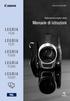 PUB. DII-0040-000B Videocamera digital video Manuale di istruzioni Introduzione Avvertimenti importanti ATTENZIONE: PER MINIMIZZARE IL RISCHIO DI SCOSSE ELETTRICHE, NON SMONTARE IL PANNELLO SUPERIORE (O
PUB. DII-0040-000B Videocamera digital video Manuale di istruzioni Introduzione Avvertimenti importanti ATTENZIONE: PER MINIMIZZARE IL RISCHIO DI SCOSSE ELETTRICHE, NON SMONTARE IL PANNELLO SUPERIORE (O
DiMAGE X1 Camera Firmware Ver.1.10
 www.konicaminolta.com www.konicaminoltasupport.com DiMAGE X1 Camera Firmware Ver.1.10 Questa sezione spega come installare il firmware versione 1.10 della DiMAGE X1. (Il Firmware è il software usato internamente
www.konicaminolta.com www.konicaminoltasupport.com DiMAGE X1 Camera Firmware Ver.1.10 Questa sezione spega come installare il firmware versione 1.10 della DiMAGE X1. (Il Firmware è il software usato internamente
INIZIARE DA QUI. Contenuto. Procedure descritte nella guida. Importante! Si è già in possesso di un palmare Palm?
 DA LEGGERE PRIMA INIZIARE DA QUI Procedure descritte nella guida Carica e configurazione del palmare Palm Tungsten E. Utilizzo del palmare. Installazione del software Palm Desktop. Importante! Si è già
DA LEGGERE PRIMA INIZIARE DA QUI Procedure descritte nella guida Carica e configurazione del palmare Palm Tungsten E. Utilizzo del palmare. Installazione del software Palm Desktop. Importante! Si è già
GPS NAVIGATION SYSTEM QUICK START USER MANUAL
 GPS NAVIGATION SYSTEM QUICK START USER MANUAL ITALIAN Guida introduttiva La prima volta che si utilizza il software di navigazione, si avvia automaticamente un processo di impostazione iniziale. Procedere
GPS NAVIGATION SYSTEM QUICK START USER MANUAL ITALIAN Guida introduttiva La prima volta che si utilizza il software di navigazione, si avvia automaticamente un processo di impostazione iniziale. Procedere
Welcome to the World of PlayStation Guida introduttiva
 Welcome to the World of PlayStation Guida introduttiva Italiano PCH-2016 7025572 Primo utilizzo del sistema PlayStation Vita Premere per 5 secondi Accendere il sistema PS Vita. Alla prima accensione del
Welcome to the World of PlayStation Guida introduttiva Italiano PCH-2016 7025572 Primo utilizzo del sistema PlayStation Vita Premere per 5 secondi Accendere il sistema PS Vita. Alla prima accensione del
Manuale di istruzioni
 PUB. DII-0059-000 Videocamera HD Manuale di istruzioni Y Introduzione Avvertimenti importanti ATTENZIONE! PER MINIMIZZARE IL RISCHIO DI SCOSSE ELETTRICHE, NON SMONTARE IL PANNELLO SUPERIORE (O QUELLO POSTERIORE).
PUB. DII-0059-000 Videocamera HD Manuale di istruzioni Y Introduzione Avvertimenti importanti ATTENZIONE! PER MINIMIZZARE IL RISCHIO DI SCOSSE ELETTRICHE, NON SMONTARE IL PANNELLO SUPERIORE (O QUELLO POSTERIORE).
Illustrazione del display
 Manuale Utente 1 Grazie per aver acquistato il nostro Wi-Fi DV. Prima di iniziare a utilizzare questo prodotto, leggere attentamente questo manuale per ottimizzare le prestazioni e prolungare la vita del
Manuale Utente 1 Grazie per aver acquistato il nostro Wi-Fi DV. Prima di iniziare a utilizzare questo prodotto, leggere attentamente questo manuale per ottimizzare le prestazioni e prolungare la vita del
Printer Driver. Questa guida descrive l installazione dei driver stampante per Windows Vista e Windows XP.
 4-153-310-42(1) Printer Driver Guida all installazione Questa guida descrive l installazione dei driver stampante per Windows Vista e Windows XP. Prima di usare questo software Prima di usare il driver
4-153-310-42(1) Printer Driver Guida all installazione Questa guida descrive l installazione dei driver stampante per Windows Vista e Windows XP. Prima di usare questo software Prima di usare il driver
Nokia N76-1. Guida all uso. 9254312 Edizione 2 IT
 Nokia N76-1 Guida all uso 9254312 Edizione 2 IT Tasti e componenti (display esterno e pieghevole aperto) Di seguito denominato Nokia N76. 1 Tasto esterno destro 2 Tasto centrale 3 Tasto esterno sinistro
Nokia N76-1 Guida all uso 9254312 Edizione 2 IT Tasti e componenti (display esterno e pieghevole aperto) Di seguito denominato Nokia N76. 1 Tasto esterno destro 2 Tasto centrale 3 Tasto esterno sinistro
IRISPen Air 7. Guida rapida per l uso. (ios)
 IRISPen Air 7 Guida rapida per l uso (ios) La Guida rapida per l'uso viene fornita per aiutarvi a iniziare a usare IRISPen TM Air 7. Leggere la guida prima di utilizzare lo scanner e il relativo software.
IRISPen Air 7 Guida rapida per l uso (ios) La Guida rapida per l'uso viene fornita per aiutarvi a iniziare a usare IRISPen TM Air 7. Leggere la guida prima di utilizzare lo scanner e il relativo software.
Procedura aggiornamento firmware H02
 Procedura aggiornamento firmware H02 Sommario Introduzione... 3 Caratteristiche versione firmware... 3 Strumentazione necessaria e requisiti di base... 3 Procedura aggiornamento... 4 Appendice... 11 Risoluzione
Procedura aggiornamento firmware H02 Sommario Introduzione... 3 Caratteristiche versione firmware... 3 Strumentazione necessaria e requisiti di base... 3 Procedura aggiornamento... 4 Appendice... 11 Risoluzione
EM1017 Scheda di rete Gigabit USB 3.0
 EM1017 Scheda di rete Gigabit USB 3.0 2 ITALIANO EM1017 - Scheda di rete Gigabit USB 3.0 Contenuti 1.0 Introduzione... 2 1.1 Funzioni e caratteristiche... 2 1.2 Contenuto della confezione... 2 1.3 Operazioni
EM1017 Scheda di rete Gigabit USB 3.0 2 ITALIANO EM1017 - Scheda di rete Gigabit USB 3.0 Contenuti 1.0 Introduzione... 2 1.1 Funzioni e caratteristiche... 2 1.2 Contenuto della confezione... 2 1.3 Operazioni
GUIDA RAPIDA. MICRO TELECAMERA PENNA DVR SU MEMORIE MICRO SD (nuovo modello con sovraimpressione di data e ora) (versione manuale 17/05/2010)
 GUIDA RAPIDA MICRO TELECAMERA PENNA DVR SU MEMORIE MICRO SD (nuovo modello con sovraimpressione di data e ora) (versione manuale 17/05/2010) 9240000 Struttura e controlli sulla telecamera Microfono (sul
GUIDA RAPIDA MICRO TELECAMERA PENNA DVR SU MEMORIE MICRO SD (nuovo modello con sovraimpressione di data e ora) (versione manuale 17/05/2010) 9240000 Struttura e controlli sulla telecamera Microfono (sul
Personalizzazione del PC
 È la prima volta che utilizzi Windows 7? Anche se questa versione di Windows è molto simile a quella precedente, potrebbero tornarti utili alcune informazioni per partire a razzo. Questa Guida contiene
È la prima volta che utilizzi Windows 7? Anche se questa versione di Windows è molto simile a quella precedente, potrebbero tornarti utili alcune informazioni per partire a razzo. Questa Guida contiene
Creare e ripristinare immagine di sistema con Windows 8
 Creare e ripristinare immagine di con Windows 8 La versione Pro di Windows 8 offre un interessante strumento per il backup del computer: la possibilità di creare un immagine completa del, ovvero la copia
Creare e ripristinare immagine di con Windows 8 La versione Pro di Windows 8 offre un interessante strumento per il backup del computer: la possibilità di creare un immagine completa del, ovvero la copia
Il controllo della visualizzazione
 Capitolo 3 Il controllo della visualizzazione Per disegnare in modo preciso è necessario regolare continuamente l inquadratura in modo da vedere la parte di disegno che interessa. Saper utilizzare gli
Capitolo 3 Il controllo della visualizzazione Per disegnare in modo preciso è necessario regolare continuamente l inquadratura in modo da vedere la parte di disegno che interessa. Saper utilizzare gli
EM4586 Adattatore USB wireless Dual Band
 EM4586 Adattatore USB wireless Dual Band 2 ITALIANO EM4586 Adattatore USB wireless Dual Band Contenuti 1.0 Introduzione... 2 1.1 Contenuto della confezione... 2 2.0 Installazione e collegamento dell'em4586
EM4586 Adattatore USB wireless Dual Band 2 ITALIANO EM4586 Adattatore USB wireless Dual Band Contenuti 1.0 Introduzione... 2 1.1 Contenuto della confezione... 2 2.0 Installazione e collegamento dell'em4586
ISTRUZIONI PER L'USO
 KARAOKE ROBOT ISTRUZIONI PER L'USO PRIMA DI UTILIZZARE IL PRODOTTO, LEGGERE ATTENTAMENTE LE ISTRUZIONI PER L'USO E CONSERVARLE PER CONSULTAZIONI FUTURE. REV 0 1 1. Componenti / Pulsanti 1. Altoparlanti
KARAOKE ROBOT ISTRUZIONI PER L'USO PRIMA DI UTILIZZARE IL PRODOTTO, LEGGERE ATTENTAMENTE LE ISTRUZIONI PER L'USO E CONSERVARLE PER CONSULTAZIONI FUTURE. REV 0 1 1. Componenti / Pulsanti 1. Altoparlanti
Istruzioni per l uso Unità a schede di memoria
 Istruzioni per l uso Unità a schede di memoria Modello n. AJ- E AJ-PCD10 Collegare l'unità a schede di memoria al personal computer prima di installare il software P2 nel computer dal CD di installazione.
Istruzioni per l uso Unità a schede di memoria Modello n. AJ- E AJ-PCD10 Collegare l'unità a schede di memoria al personal computer prima di installare il software P2 nel computer dal CD di installazione.
Guida rapida. Contenuto della confezione. La penna digitale
 Guida rapida Avvertenza Questo documento fornisce linee guida generali per l'installazione e l'uso di IRISnotes. Per istruzioni dettagliate sulle funzionalitàcomplete di IRISnotes, consultare la guida
Guida rapida Avvertenza Questo documento fornisce linee guida generali per l'installazione e l'uso di IRISnotes. Per istruzioni dettagliate sulle funzionalitàcomplete di IRISnotes, consultare la guida
Procedura aggiornamento firmware. Prestige
 Procedura aggiornamento firmware Prestige Sommario Introduzione... 3 Caratteristiche versione firmware... 3 Strumentazione necessaria e requisiti di base... 3 Procedura aggiornamento... 4 Appendice...
Procedura aggiornamento firmware Prestige Sommario Introduzione... 3 Caratteristiche versione firmware... 3 Strumentazione necessaria e requisiti di base... 3 Procedura aggiornamento... 4 Appendice...
Rilevatore portatile di monossido di
 MANUALE UTENTE Rilevatore portatile di monossido di carbonio (CO) Modello CO40 Introduzione Congratulazioni per aver scelto il modello CO40 di Extech Instruments. Il CO40 rileva simultaneamente la concentrazione
MANUALE UTENTE Rilevatore portatile di monossido di carbonio (CO) Modello CO40 Introduzione Congratulazioni per aver scelto il modello CO40 di Extech Instruments. Il CO40 rileva simultaneamente la concentrazione
Procedura aggiornamento firmware
 Procedura aggiornamento firmware Sommario Introduzione... 3 Caratteristiche versione firmware... 3 Strumentazione necessaria e requisiti di base... 3 Operazioni preliminari... 4 Procedura aggiornamento...
Procedura aggiornamento firmware Sommario Introduzione... 3 Caratteristiche versione firmware... 3 Strumentazione necessaria e requisiti di base... 3 Operazioni preliminari... 4 Procedura aggiornamento...
CONTENUTO Struttura grafica del prodotto Primo utilizzo Operazioni basilari dell X4000 Accesso dal computer per visualizzare file X4000
 CONTENUTO Struttura grafica del prodotto... 3 Primo utilizzo... 4 Caricabatterie... 4 Preparazione della scheda memoria (TF)... 4 Regolazione posizione dell obiettivo... 4 Accensione e spegnimento... 4
CONTENUTO Struttura grafica del prodotto... 3 Primo utilizzo... 4 Caricabatterie... 4 Preparazione della scheda memoria (TF)... 4 Regolazione posizione dell obiettivo... 4 Accensione e spegnimento... 4
Manuale di istruzioni
 PUB. DII-0039-001xc Videocamera HD Manuale di istruzioni Y Introduzione Avvertimenti importanti ATTENZIONE! PER MINIMIZZARE IL RISCHIO DI SCOSSE ELETTRICHE, NON SMONTARE IL PANNELLO SUPERIORE (O QUELLO
PUB. DII-0039-001xc Videocamera HD Manuale di istruzioni Y Introduzione Avvertimenti importanti ATTENZIONE! PER MINIMIZZARE IL RISCHIO DI SCOSSE ELETTRICHE, NON SMONTARE IL PANNELLO SUPERIORE (O QUELLO
Fast Track Pro. Guida rapida della
 Guida rapida della Guida rapida M-Audio USB Audio Series Istruzioni per l installazione su Windows XP NOTA: non collegare l interfaccia USB Audio al computer finché non sono stati installati nel sistema
Guida rapida della Guida rapida M-Audio USB Audio Series Istruzioni per l installazione su Windows XP NOTA: non collegare l interfaccia USB Audio al computer finché non sono stati installati nel sistema
VIDEOREGISTRATORE DIGITALE PORTATILE Modello FDR108USB
 VIDEOREGISTRATORE DIGITALE PORTATILE Modello FDR108USB MANUALE D ISTRUZIONI Consigliamo di leggere attentamente il presente manuale d istruzioni prima di procedere nell utilizzo dell apparecchio e di conservare
VIDEOREGISTRATORE DIGITALE PORTATILE Modello FDR108USB MANUALE D ISTRUZIONI Consigliamo di leggere attentamente il presente manuale d istruzioni prima di procedere nell utilizzo dell apparecchio e di conservare
BMSO1001. Virtual Configurator. Istruzioni d uso 02/10-01 PC
 BMSO1001 Virtual Configurator Istruzioni d uso 02/10-01 PC 2 Virtual Configurator Istruzioni d uso Indice 1. Requisiti Hardware e Software 4 1.1 Requisiti Hardware 4 1.2 Requisiti Software 4 2. Concetti
BMSO1001 Virtual Configurator Istruzioni d uso 02/10-01 PC 2 Virtual Configurator Istruzioni d uso Indice 1. Requisiti Hardware e Software 4 1.1 Requisiti Hardware 4 1.2 Requisiti Software 4 2. Concetti
Igro-Termometro di Precisione Modello RH490
 Manuale d Istruzioni Igro-Termometro di Precisione Modello RH490 Introduzione Congratulazioni per aver acquistato l Igro-Termometro di Precisione Extech RH490. Questo di dispositivo misura Umidità, Temperatura
Manuale d Istruzioni Igro-Termometro di Precisione Modello RH490 Introduzione Congratulazioni per aver acquistato l Igro-Termometro di Precisione Extech RH490. Questo di dispositivo misura Umidità, Temperatura
Guida Veloce all Avviamento
 Guida Veloce all Avviamento Veduta dall alto e di fronte Schermo OLED Pulsante Corrente/Modalità Pulsante Otturatore LED 1 Corrente / Stato Porta HDMI Slot Scheda Micro SD LED Colore Descrizione Verde
Guida Veloce all Avviamento Veduta dall alto e di fronte Schermo OLED Pulsante Corrente/Modalità Pulsante Otturatore LED 1 Corrente / Stato Porta HDMI Slot Scheda Micro SD LED Colore Descrizione Verde
Manuale di istruzioni
 PUB. DII-0045-000xc Videocamera HD Manuale di istruzioni Y Introduzione Avvertimenti importanti ATTENZIONE! PER MINIMIZZARE IL RISCHIO DI SCOSSE ELETTRICHE, NON SMONTARE IL PANNELLO SUPERIORE (O QUELLO
PUB. DII-0045-000xc Videocamera HD Manuale di istruzioni Y Introduzione Avvertimenti importanti ATTENZIONE! PER MINIMIZZARE IL RISCHIO DI SCOSSE ELETTRICHE, NON SMONTARE IL PANNELLO SUPERIORE (O QUELLO
Programma applicativo di protezione LOCK Manuale per l utente V2.22-T05
 Programma applicativo di protezione LOCK Manuale per l utente V2.22-T05 Sommario A. Introduzione... 2 B. Descrizione generale... 2 C. Caratteristiche... 3 D. Prima di utilizzare il programma applicativo
Programma applicativo di protezione LOCK Manuale per l utente V2.22-T05 Sommario A. Introduzione... 2 B. Descrizione generale... 2 C. Caratteristiche... 3 D. Prima di utilizzare il programma applicativo
Guida per iniziare Guida rapida Familiarizzare con il Pocket PC Prima di iniziare 2 3 NEC Computers International B.V Nieuweweg 279 6603 BN Wijchen
 Guida per iniziare Guida rapida 1 Familiarizzare con il Pocket PC A Touch Screen B Pulsante Note C Microfono D Pulsante Contatti E Pulsante di spostamento F Pulsante Calendario G Altoparlante H Pulsante
Guida per iniziare Guida rapida 1 Familiarizzare con il Pocket PC A Touch Screen B Pulsante Note C Microfono D Pulsante Contatti E Pulsante di spostamento F Pulsante Calendario G Altoparlante H Pulsante
Samsung Auto Backup FAQ
 Samsung Auto Backup FAQ Installazione D: Ho effettuato il collegamento con l Hard Disk esterno Samsung ma non è successo nulla. R: Controllare il collegamento cavo USB. Se l Hard Disk esterno Samsung è
Samsung Auto Backup FAQ Installazione D: Ho effettuato il collegamento con l Hard Disk esterno Samsung ma non è successo nulla. R: Controllare il collegamento cavo USB. Se l Hard Disk esterno Samsung è
Aggiornamento del firmware per iphone con connettore Lightning compatibile con AppRadio Mode
 Aggiornamento del firmware per iphone con connettore Lightning compatibile con AppRadio Mode Istruzioni sull aggiornamento per i modelli di navigazione: AVIC-F40BT, AVIC-F940BT, AVIC-F840BT e AVIC-F8430BT
Aggiornamento del firmware per iphone con connettore Lightning compatibile con AppRadio Mode Istruzioni sull aggiornamento per i modelli di navigazione: AVIC-F40BT, AVIC-F940BT, AVIC-F840BT e AVIC-F8430BT
Procedura aggiornamento firmware
 Procedura aggiornamento firmware Sommario Introduzione... 3 Caratteristiche versione firmware... 3 Strumentazione necessaria e requisiti di base... 3 Operazioni preliminari... 4 Procedura aggiornamento...
Procedura aggiornamento firmware Sommario Introduzione... 3 Caratteristiche versione firmware... 3 Strumentazione necessaria e requisiti di base... 3 Operazioni preliminari... 4 Procedura aggiornamento...
. A primi passi con microsoft a.ccepss SommarIo: i S 1. aprire e chiudere microsoft access Start (o avvio) l i b tutti i pro- grammi
 Capitolo Terzo Primi passi con Microsoft Access Sommario: 1. Aprire e chiudere Microsoft Access. - 2. Aprire un database esistente. - 3. La barra multifunzione di Microsoft Access 2007. - 4. Creare e salvare
Capitolo Terzo Primi passi con Microsoft Access Sommario: 1. Aprire e chiudere Microsoft Access. - 2. Aprire un database esistente. - 3. La barra multifunzione di Microsoft Access 2007. - 4. Creare e salvare
Per utenti Windows XP
 Per utenti Windows XP Funzionamento combinato PC e apparecchio Prima di iniziare Se necessario, acquistare il cavo di interfaccia idoneo all utilizzo previsto con questo apparecchio (parallelo o USB).
Per utenti Windows XP Funzionamento combinato PC e apparecchio Prima di iniziare Se necessario, acquistare il cavo di interfaccia idoneo all utilizzo previsto con questo apparecchio (parallelo o USB).
Tablet a scuola? Alberto Panzarasa
 Tablet a scuola? Alberto Panzarasa Programma Utilizzo tablet Gmail e googledrive Utilizzo table6t nella didattica Batteria prima del primo utilizzo è consigliabile tenere il dispositivo in carica per almeno
Tablet a scuola? Alberto Panzarasa Programma Utilizzo tablet Gmail e googledrive Utilizzo table6t nella didattica Batteria prima del primo utilizzo è consigliabile tenere il dispositivo in carica per almeno
DESKTOP. Uso del sistema operativo Windows XP e gestione dei file. Vediamo in dettaglio queste parti.
 Uso del sistema operativo Windows XP e gestione dei file DESKTOP All accensione del nostro PC, il BIOS (Basic Input Output System) si occupa di verificare, attraverso una serie di test, che il nostro hardware
Uso del sistema operativo Windows XP e gestione dei file DESKTOP All accensione del nostro PC, il BIOS (Basic Input Output System) si occupa di verificare, attraverso una serie di test, che il nostro hardware
Manuale di istruzioni
 PUB. DII-0046-000xc Videocamera HD Manuale di istruzioni Y Introduzione Avvertimenti importanti ATTENZIONE! PER MINIMIZZARE IL RISCHIO DI SCOSSE ELETTRICHE, NON SMONTARE IL PANNELLO SUPERIORE (O QUELLO
PUB. DII-0046-000xc Videocamera HD Manuale di istruzioni Y Introduzione Avvertimenti importanti ATTENZIONE! PER MINIMIZZARE IL RISCHIO DI SCOSSE ELETTRICHE, NON SMONTARE IL PANNELLO SUPERIORE (O QUELLO
LaCie Ethernet Disk mini Domande frequenti (FAQ)
 LaCie Ethernet Disk mini Domande frequenti (FAQ) Installazione Che cosa occorre fare per installare l unità LaCie Ethernet Disk mini? A. Collegare il cavo Ethernet alla porta LAN sul retro dell unità LaCie
LaCie Ethernet Disk mini Domande frequenti (FAQ) Installazione Che cosa occorre fare per installare l unità LaCie Ethernet Disk mini? A. Collegare il cavo Ethernet alla porta LAN sul retro dell unità LaCie
Clausola di esclusione di responsabilità
 BenQ.com 2008 BenQ Corporation. Tutti i diritti riservati. Diritti riservati di modifica. Clausola di esclusione di responsabilità BenQ Corporation non formula alcuna assicurazione o garanzia, né espressa
BenQ.com 2008 BenQ Corporation. Tutti i diritti riservati. Diritti riservati di modifica. Clausola di esclusione di responsabilità BenQ Corporation non formula alcuna assicurazione o garanzia, né espressa
Nokia C110/C111 scheda LAN senza filo Manuale di installazione
 Nokia C110/C111 scheda LAN senza filo Manuale di installazione DICHIARAZIONE DI CONFORMITÀ Noi, NOKIA MOBILE PHONES Ltd dichiariamo sotto la nostra esclusiva responsabilità che i prodotti DTN-10 e DTN-11
Nokia C110/C111 scheda LAN senza filo Manuale di installazione DICHIARAZIONE DI CONFORMITÀ Noi, NOKIA MOBILE PHONES Ltd dichiariamo sotto la nostra esclusiva responsabilità che i prodotti DTN-10 e DTN-11
Fotocamera digitale con zoom
 Italiano Muti-Funzionnale Fotocamera digitale con zoom Guida dell utente ii INDICE Identificazione delle parti... 1 Display LCD... 2 Preparazione... 2 Caricamento delle batterie... 2 Inserimento della
Italiano Muti-Funzionnale Fotocamera digitale con zoom Guida dell utente ii INDICE Identificazione delle parti... 1 Display LCD... 2 Preparazione... 2 Caricamento delle batterie... 2 Inserimento della
Manuale Amministratore Legalmail Enterprise. Manuale ad uso degli Amministratori del Servizio Legalmail Enterprise
 Manuale Amministratore Legalmail Enterprise Manuale ad uso degli Amministratori del Servizio Legalmail Enterprise Pagina 2 di 16 Manuale Amministratore Legalmail Enterprise Introduzione a Legalmail Enterprise...3
Manuale Amministratore Legalmail Enterprise Manuale ad uso degli Amministratori del Servizio Legalmail Enterprise Pagina 2 di 16 Manuale Amministratore Legalmail Enterprise Introduzione a Legalmail Enterprise...3
Modem e rete locale (LAN)
 Modem e rete locale (LAN) Guida per l'utente Copyright 2006 Hewlett-Packard Development Company, L.P. Le informazioni contenute in questo documento sono soggette a modifiche senza preavviso. Le sole garanzie
Modem e rete locale (LAN) Guida per l'utente Copyright 2006 Hewlett-Packard Development Company, L.P. Le informazioni contenute in questo documento sono soggette a modifiche senza preavviso. Le sole garanzie
Importante: Italiano. Installare prima il driver e poi collegare la VideoCAM Messenger alla porta USB.
 Importante: Installare prima il driver e poi collegare la VideoCAM Messenger alla porta USB. Leggere questo importante avviso prima di procedere all installazione 1. Installazione del software VideoCAM
Importante: Installare prima il driver e poi collegare la VideoCAM Messenger alla porta USB. Leggere questo importante avviso prima di procedere all installazione 1. Installazione del software VideoCAM
Telecomando HP Media (solo in determinati modelli) Guida utente
 Telecomando HP Media (solo in determinati modelli) Guida utente Copyright 2008 Hewlett-Packard Development Company, L.P. Windows e Windows Vista sono entrambi marchi registrati o marchi di Microsoft Corporation
Telecomando HP Media (solo in determinati modelli) Guida utente Copyright 2008 Hewlett-Packard Development Company, L.P. Windows e Windows Vista sono entrambi marchi registrati o marchi di Microsoft Corporation
Manuale di istruzioni
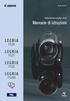 PUB. DII-026 Videocamera digital video Manuale di istruzioni Introduzione Avvertimenti importanti ATTENZIONE: PER MINIMIZZARE IL RISCHIO DI SCOSSE ELETTRICHE, NON SMONTARE IL PANNELLO SUPERIORE (O QUELLO
PUB. DII-026 Videocamera digital video Manuale di istruzioni Introduzione Avvertimenti importanti ATTENZIONE: PER MINIMIZZARE IL RISCHIO DI SCOSSE ELETTRICHE, NON SMONTARE IL PANNELLO SUPERIORE (O QUELLO
Copia. Stampante/copiatrice WorkCentre C2424
 Copia In questo capitolo sono inclusi i seguenti argomenti: "Copia di base" a pagina 3-2 "Regolazione delle opzioni di copia" a pagina 3-4 "Impostazioni di base" a pagina 3-5 "Regolazioni delle immagini"
Copia In questo capitolo sono inclusi i seguenti argomenti: "Copia di base" a pagina 3-2 "Regolazione delle opzioni di copia" a pagina 3-4 "Impostazioni di base" a pagina 3-5 "Regolazioni delle immagini"
MOFING KIDs. 19.1- Come Avviare MoFing KIDS. Connesione WiFi: scegliere Controllo Genitori
 MOFING KIDs 19.1- Come Avviare MoFing KIDS Connesione WiFi: scegliere Controllo Genitori ->cliccare su impostazioni ->cliccare Wifi e cliccare, a fianco di OFF, nella parte scura per accendere il Wifi
MOFING KIDs 19.1- Come Avviare MoFing KIDS Connesione WiFi: scegliere Controllo Genitori ->cliccare su impostazioni ->cliccare Wifi e cliccare, a fianco di OFF, nella parte scura per accendere il Wifi
EW3595 Cuffie Bluetooth con radio FM e slot microsd card
 EW3595 Cuffie Bluetooth con radio FM e slot microsd card 2 ITALIANO EW3595 Cuffie Bluetooth con radio FM e slot microsd card Contenuti 1.0 Introduzione... 2 1.1 Contenuto della confezione... 2 2.0 Comandi
EW3595 Cuffie Bluetooth con radio FM e slot microsd card 2 ITALIANO EW3595 Cuffie Bluetooth con radio FM e slot microsd card Contenuti 1.0 Introduzione... 2 1.1 Contenuto della confezione... 2 2.0 Comandi
CRUZPRO ECOSCANDAGLIO D110
 CRUZPRO ECOSCANDAGLIO D110 Il D110 è un misuratore digitale compatto di profondità. Il D110 usa il segnale DSP (Digital Signal Processing) per avere una lettura attendibile della profondità da 1.2 a 1000
CRUZPRO ECOSCANDAGLIO D110 Il D110 è un misuratore digitale compatto di profondità. Il D110 usa il segnale DSP (Digital Signal Processing) per avere una lettura attendibile della profondità da 1.2 a 1000
IRSplit. Istruzioni d uso 07/10-01 PC
 3456 IRSplit Istruzioni d uso 07/10-01 PC 2 IRSplit Istruzioni d uso Indice 1. Requisiti Hardware e Software 4 1.1 Requisiti Hardware 4 1.2 Requisiti Software 4 2. Installazione 4 3. Concetti fondamentali
3456 IRSplit Istruzioni d uso 07/10-01 PC 2 IRSplit Istruzioni d uso Indice 1. Requisiti Hardware e Software 4 1.1 Requisiti Hardware 4 1.2 Requisiti Software 4 2. Installazione 4 3. Concetti fondamentali
Come usare P-touch Transfer Manager
 Come usare P-touch Transfer Manager Versione 0 ITA Introduzione Avviso importante Il contenuto di questo documento e le specifiche di questo prodotto sono soggetti a modifica senza preavviso. Brother si
Come usare P-touch Transfer Manager Versione 0 ITA Introduzione Avviso importante Il contenuto di questo documento e le specifiche di questo prodotto sono soggetti a modifica senza preavviso. Brother si
CCT-1301 MANUALE D'USO
 CCT-1301 MANUALE D'USO www.facebook.com/denverelectronics ITA-1 1.Scatto 2.Altoparlante 3.Accensione/Spegni mento 4.Porta USB 5.Alloggiamento scheda micro SD 6.Obiettivo 7.Spia d indicazione di carica
CCT-1301 MANUALE D'USO www.facebook.com/denverelectronics ITA-1 1.Scatto 2.Altoparlante 3.Accensione/Spegni mento 4.Porta USB 5.Alloggiamento scheda micro SD 6.Obiettivo 7.Spia d indicazione di carica
MANUALE UTENTE CELLULARE ANZIANI W60 DUAL SIM
 MANUALE UTENTE CELLULARE ANZIANI W60 DUAL SIM Grazie per aver acquistato il W60. Con questo dispositivo Dual SIM potrete facilmente effettuare telefonate, mandare e ricevere SMS, con una copertura di rete
MANUALE UTENTE CELLULARE ANZIANI W60 DUAL SIM Grazie per aver acquistato il W60. Con questo dispositivo Dual SIM potrete facilmente effettuare telefonate, mandare e ricevere SMS, con una copertura di rete
Domande frequenti su Samsung Drive Manager
 Domande frequenti su Samsung Drive Manager Installazione D: Il disco fisso esterno Samsung è collegato, ma non succede nulla. R: Verificare la connessione del cavo USB. Se il disco fisso esterno Samsung
Domande frequenti su Samsung Drive Manager Installazione D: Il disco fisso esterno Samsung è collegato, ma non succede nulla. R: Verificare la connessione del cavo USB. Se il disco fisso esterno Samsung
Quick User Guide. You swipe, it scans. J130118-2. for Windows
 Quick User Guide You swipe, it scans. J130118-2 for Windows La Guida rapida per l'uso viene fornita per aiutarvi a iniziare a usare IRIScan Mouse. Le descrizioni contenute nella presente pubblicazione
Quick User Guide You swipe, it scans. J130118-2 for Windows La Guida rapida per l'uso viene fornita per aiutarvi a iniziare a usare IRIScan Mouse. Le descrizioni contenute nella presente pubblicazione
Guida rapida al collegamento e all uso. HDD Network Audio Component NAC-HD1E. Collegamenti... 2. Ascolto di CD o trasmissioni radio...
 3-213-272-51(1) Guida rapida al collegamento e all uso Collegamenti... 2 Ascolto di CD o trasmissioni radio... 5 HDD Network Audio Component NAC-HD1E Nel presente manuale sono illustrate le modalità di
3-213-272-51(1) Guida rapida al collegamento e all uso Collegamenti... 2 Ascolto di CD o trasmissioni radio... 5 HDD Network Audio Component NAC-HD1E Nel presente manuale sono illustrate le modalità di
Il sofware è inoltre completato da una funzione di calendario che consente di impostare in modo semplice ed intuitivo i vari appuntamenti.
 SH.MedicalStudio Presentazione SH.MedicalStudio è un software per la gestione degli studi medici. Consente di gestire un archivio Pazienti, con tutti i documenti necessari ad avere un quadro clinico completo
SH.MedicalStudio Presentazione SH.MedicalStudio è un software per la gestione degli studi medici. Consente di gestire un archivio Pazienti, con tutti i documenti necessari ad avere un quadro clinico completo
Procedure di ripristino del sistema.
 Procedure di ripristino del sistema. Procedure adatte a sistemi con sistema operativo Microsoft Windows 7 In questo manuale verranno illustrate tutte le procedure che potrete utilizzare per creare dei
Procedure di ripristino del sistema. Procedure adatte a sistemi con sistema operativo Microsoft Windows 7 In questo manuale verranno illustrate tutte le procedure che potrete utilizzare per creare dei
F-Series Desktop Manuale Dell utente
 F-Series Desktop Manuale Dell utente F20 it Italiano Indice dei contenuti Legenda di icone e testo...3 Cos'è F-Series Desktop?...4 Come si installa F-Series Desktop sul computer?...4 Come ci si abbona
F-Series Desktop Manuale Dell utente F20 it Italiano Indice dei contenuti Legenda di icone e testo...3 Cos'è F-Series Desktop?...4 Come si installa F-Series Desktop sul computer?...4 Come ci si abbona
Quick Start Guide. Motorizr Z3
 Quick Start Guide Motorizr Z3 Contenuto 1. Preparazione 33 2. Come utilizzare il proprio cellulare 35 3. La fotocamera 37 4. Come inviare MMS 39 5. Vodafone live! 42 6. Download 43 7. Altre funzioni e
Quick Start Guide Motorizr Z3 Contenuto 1. Preparazione 33 2. Come utilizzare il proprio cellulare 35 3. La fotocamera 37 4. Come inviare MMS 39 5. Vodafone live! 42 6. Download 43 7. Altre funzioni e
Procedura aggiornamento firmware
 Procedura aggiornamento firmware Sommario Introduzione... 3 Caratteristiche versione firmware... 3 Strumentazione necessaria e requisiti di base... 3 Operazioni preliminari... 4 Procedura aggiornamento...
Procedura aggiornamento firmware Sommario Introduzione... 3 Caratteristiche versione firmware... 3 Strumentazione necessaria e requisiti di base... 3 Operazioni preliminari... 4 Procedura aggiornamento...
Guida di Avvio rapido Termocamera HeatSeeker
 Guida di Avvio rapido Termocamera HeatSeeker ND 7110-2_IT.indd 1 24/02/2011 21:35:12 Coperchio Schermo Pulsante di Accensione Tasti di Navigazione Tasti Funzione F1 F2 F3 F4 Pronti per Cominciare 1. Disimballare
Guida di Avvio rapido Termocamera HeatSeeker ND 7110-2_IT.indd 1 24/02/2011 21:35:12 Coperchio Schermo Pulsante di Accensione Tasti di Navigazione Tasti Funzione F1 F2 F3 F4 Pronti per Cominciare 1. Disimballare
Manutenzione. Stampante a colori Phaser 8400
 Manutenzione Questo argomento include le seguenti sezioni: "Aggiunta di inchiostro" a pagina 4-20 "Svuotamento del contenitore scorie" a pagina 4-23 "Sostituzione del kit di manutenzione" a pagina 4-26
Manutenzione Questo argomento include le seguenti sezioni: "Aggiunta di inchiostro" a pagina 4-20 "Svuotamento del contenitore scorie" a pagina 4-23 "Sostituzione del kit di manutenzione" a pagina 4-26
Procedura aggiornamento firmware
 Procedura aggiornamento firmware Sommario Introduzione... 3 Caratteristiche versione firmware... 3 Strumentazione necessaria e requisiti di base... 3 Operazioni preliminari... 4 Procedura aggiornamento...
Procedura aggiornamento firmware Sommario Introduzione... 3 Caratteristiche versione firmware... 3 Strumentazione necessaria e requisiti di base... 3 Operazioni preliminari... 4 Procedura aggiornamento...
Il tuo manuale d'uso. CREATIVE WEBCAM NOTEBOOK http://it.yourpdfguides.com/dref/1151377
 Può anche leggere le raccomandazioni fatte nel manuale d uso, nel manuale tecnico o nella guida di installazione di CREATIVE WEBCAM NOTEBOOK. Troverà le risposte a tutte sue domande sul manuale d'uso CREATIVE
Può anche leggere le raccomandazioni fatte nel manuale d uso, nel manuale tecnico o nella guida di installazione di CREATIVE WEBCAM NOTEBOOK. Troverà le risposte a tutte sue domande sul manuale d'uso CREATIVE
Per cominciare Accendere/spegnere l'e-book reader
 Per cominciare Accendere/spegnere l'e-book reader Premere il pulsante di accensione. Attenzione! Il dispositivo si spegne automaticamente dopo 10 minuti di inattività: comparirà in automatico la copertina
Per cominciare Accendere/spegnere l'e-book reader Premere il pulsante di accensione. Attenzione! Il dispositivo si spegne automaticamente dopo 10 minuti di inattività: comparirà in automatico la copertina
Importante: Italiano. Installare prima il driver e poi collegare la VideoCAM SlimClip alla porta USB.
 Importante: Installare prima il driver e poi collegare la VideoCAM SlimClip alla porta USB. Leggere questo importante avviso prima di procedere all installazione 1. Installazione del software VideoCAM
Importante: Installare prima il driver e poi collegare la VideoCAM SlimClip alla porta USB. Leggere questo importante avviso prima di procedere all installazione 1. Installazione del software VideoCAM
SPSS Statistics per Windows - Istruzioni di installazione per (Licenza per utenti singoli)
 SPSS Statistics per Windows - Istruzioni di installazione per (Licenza per utenti singoli) Le seguenti istruzioni sono relative all installazione di SPSS Statistics con licenza per utenti singoli. Una
SPSS Statistics per Windows - Istruzioni di installazione per (Licenza per utenti singoli) Le seguenti istruzioni sono relative all installazione di SPSS Statistics con licenza per utenti singoli. Una
Guida alla stampa e alla scansione per dispositivi mobili per Brother iprint&scan (ios)
 Guida alla stampa e alla scansione per dispositivi mobili per Brother iprint&scan (ios) Prima di utilizzare l apparecchio Brother Definizioni delle note Nella presente Guida dell utente vengono utilizzati
Guida alla stampa e alla scansione per dispositivi mobili per Brother iprint&scan (ios) Prima di utilizzare l apparecchio Brother Definizioni delle note Nella presente Guida dell utente vengono utilizzati
LA FINESTRA DI GOAL (SCHERMATA PRINCIPALE E PANNELLO DEI COMANDI)
 FUNZIONI DEL PROGRAMMA GOAL Il programma GOAL consente all utilizzatore di creare animazioni grafiche rappresentanti schemi, esercitazioni e contrapposizioni tattiche. Le animazioni create possono essere
FUNZIONI DEL PROGRAMMA GOAL Il programma GOAL consente all utilizzatore di creare animazioni grafiche rappresentanti schemi, esercitazioni e contrapposizioni tattiche. Le animazioni create possono essere
823 TELECAMERA CMOS. Manuale d uso
 Manuale d uso SOMMARIO Precauzioni........ pag. 1 Avvertenze e Note.. pag. 2 Caratteristiche.. pag. 3 Connessioni.. pag. 4 Dichiarazione Conformità... pag. 5 Precauzioni: 1. Non smontare la telecamera:
Manuale d uso SOMMARIO Precauzioni........ pag. 1 Avvertenze e Note.. pag. 2 Caratteristiche.. pag. 3 Connessioni.. pag. 4 Dichiarazione Conformità... pag. 5 Precauzioni: 1. Non smontare la telecamera:
INDICE. IL CENTRO ATTIVITÀ... 3 I MODULI... 6 IL MY CLOUD ANASTASIS... 8 Il menu IMPORTA... 8 I COMANDI DEL DOCUMENTO...
 MANCA COPERTINA INDICE IL CENTRO ATTIVITÀ... 3 I MODULI... 6 IL MY CLOUD ANASTASIS... 8 Il menu IMPORTA... 8 I COMANDI DEL DOCUMENTO... 12 I marchi registrati sono proprietà dei rispettivi detentori. Bologna
MANCA COPERTINA INDICE IL CENTRO ATTIVITÀ... 3 I MODULI... 6 IL MY CLOUD ANASTASIS... 8 Il menu IMPORTA... 8 I COMANDI DEL DOCUMENTO... 12 I marchi registrati sono proprietà dei rispettivi detentori. Bologna
